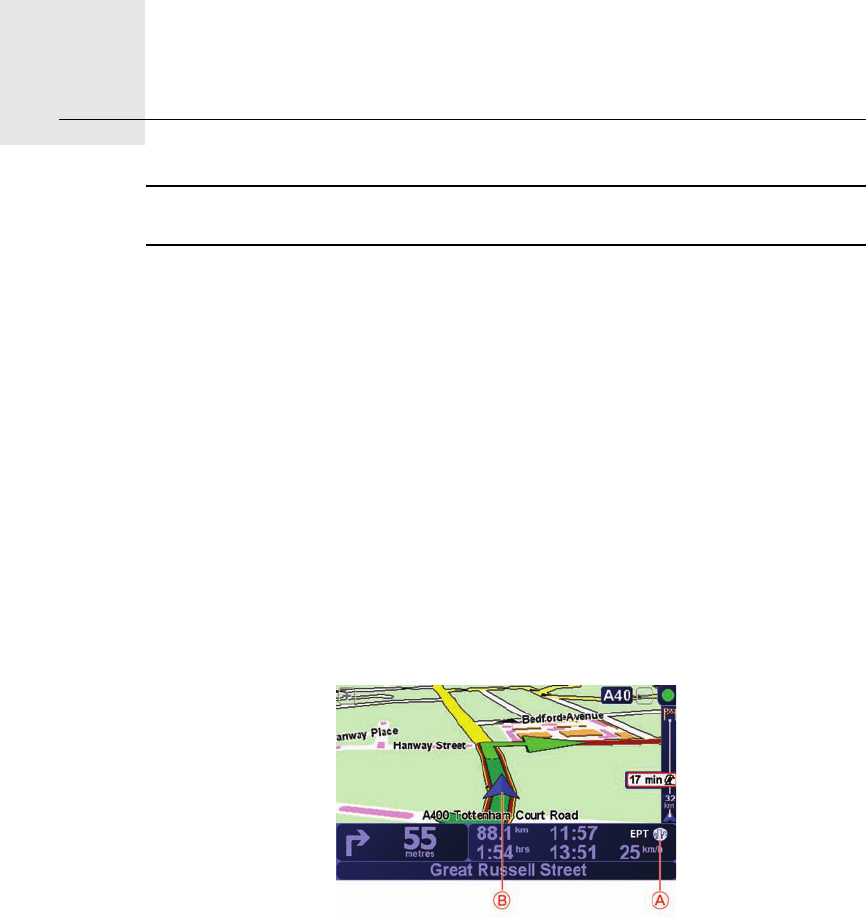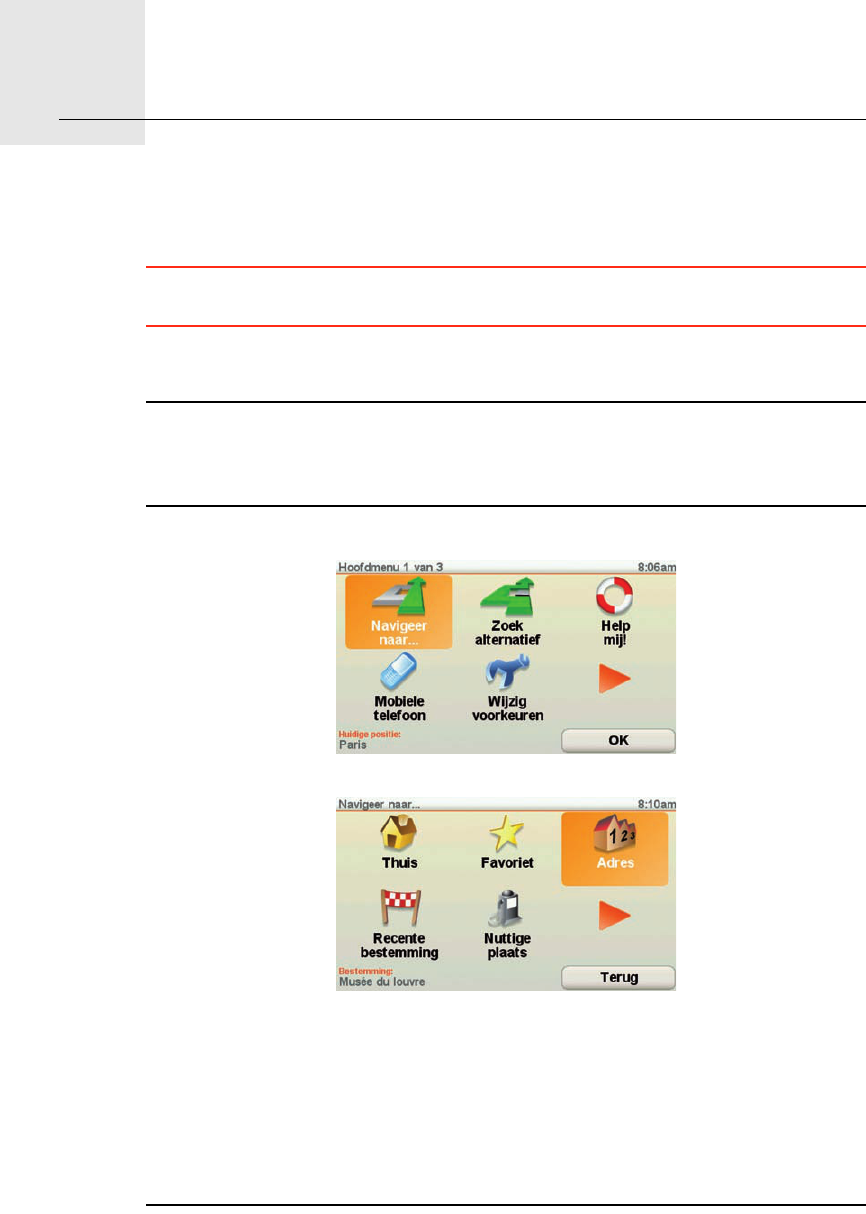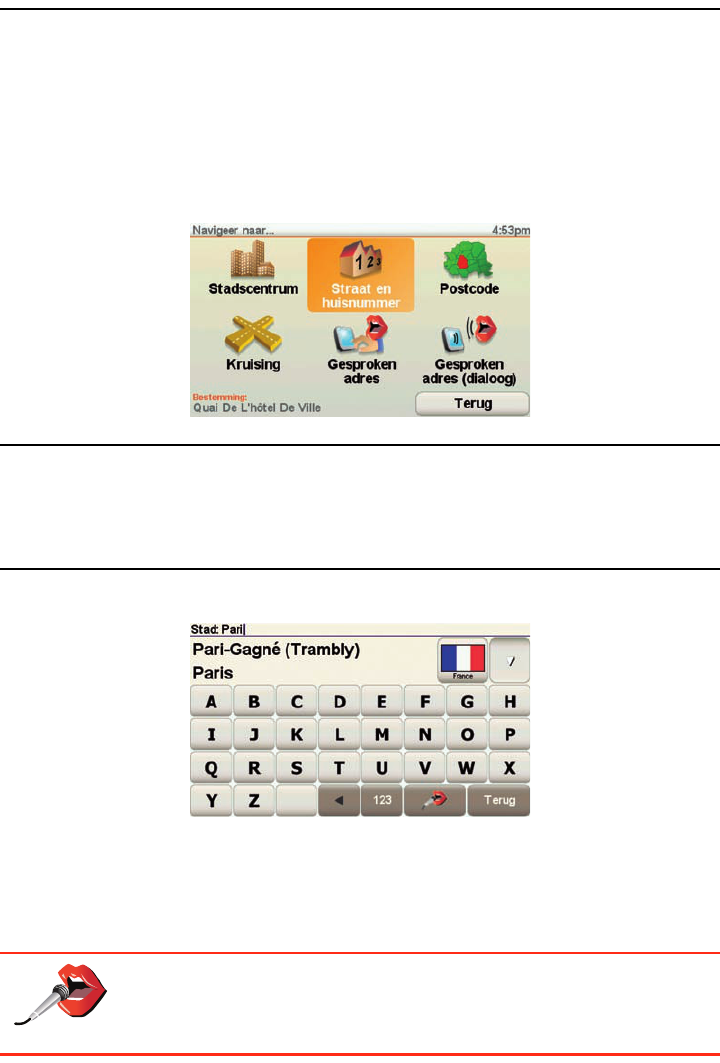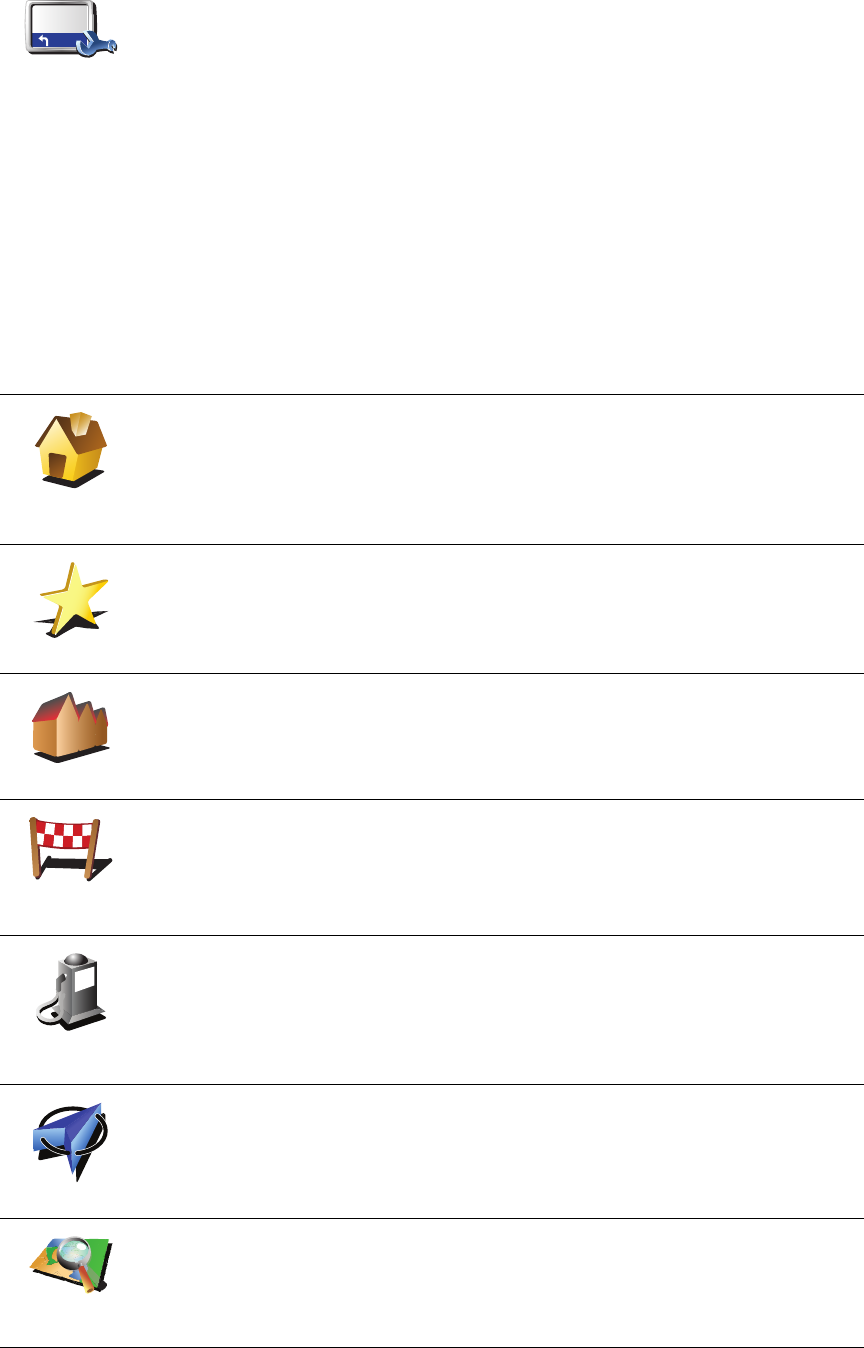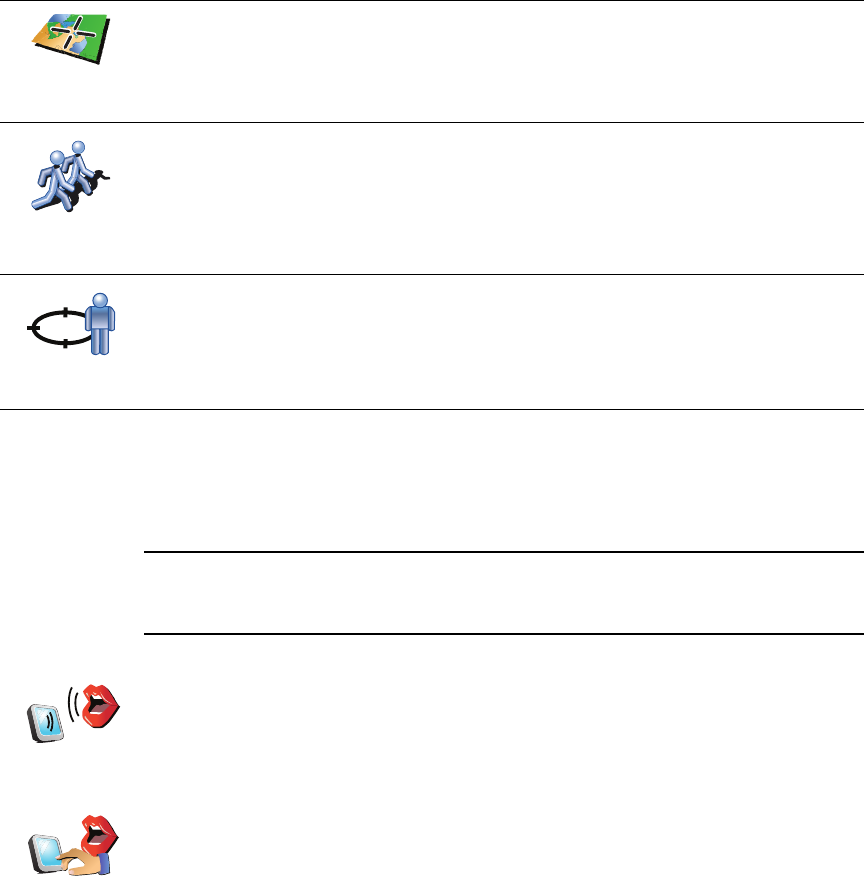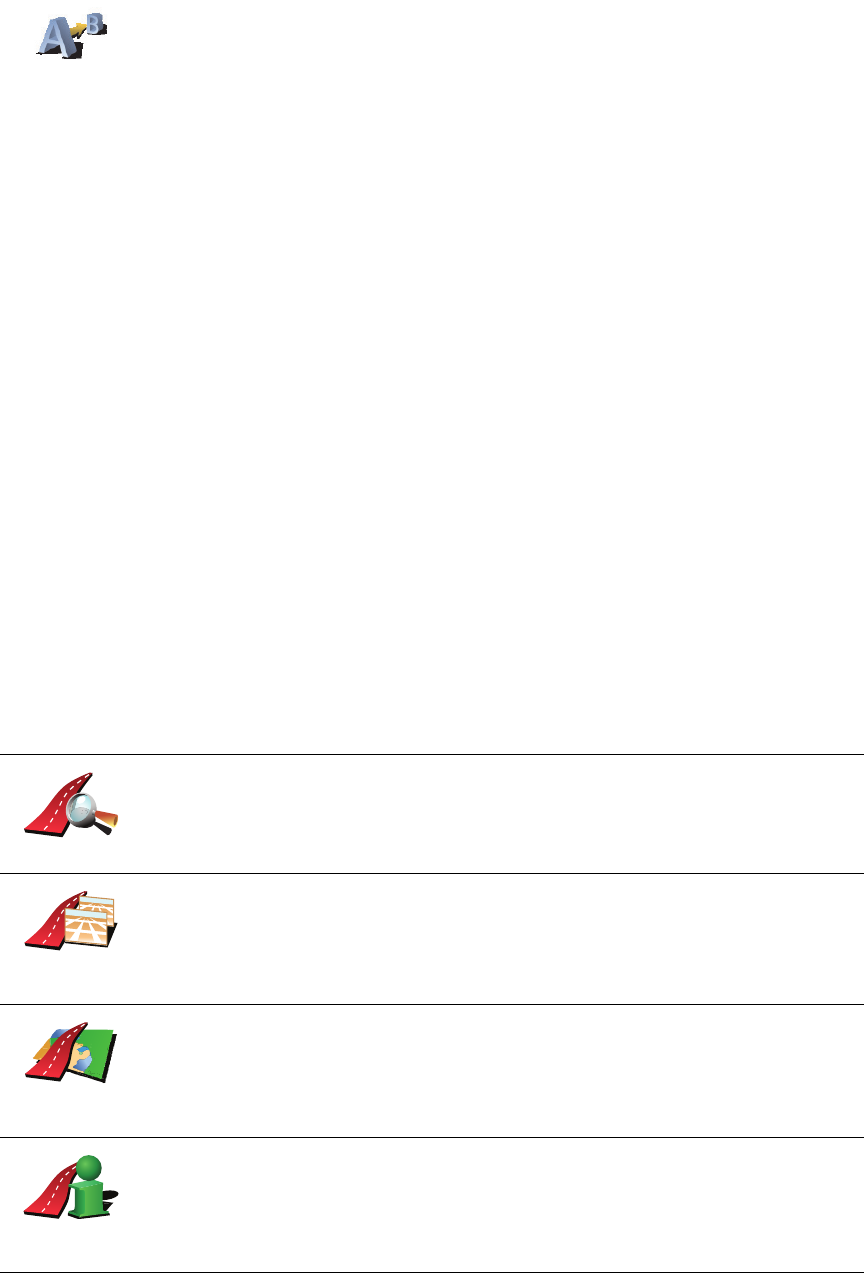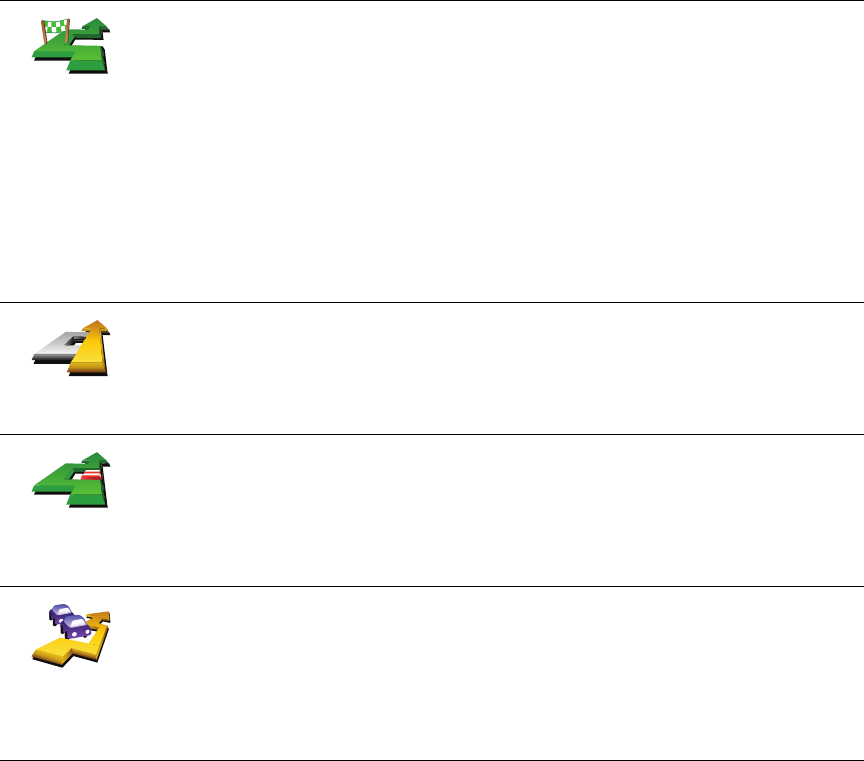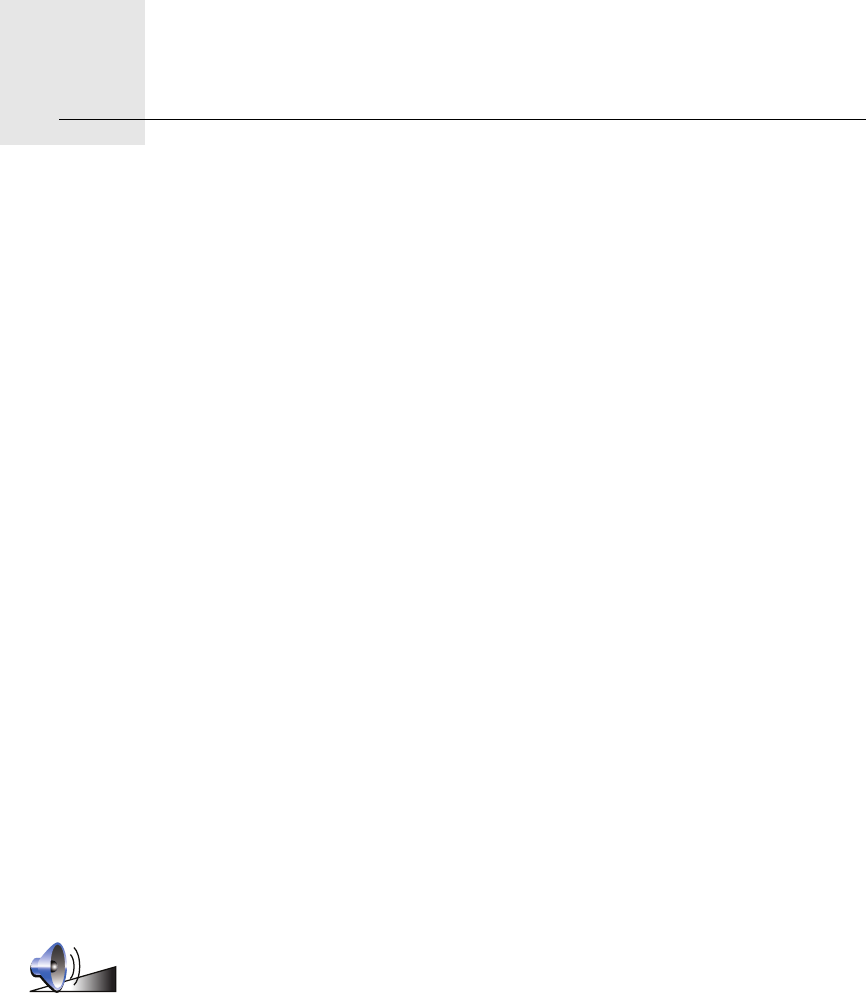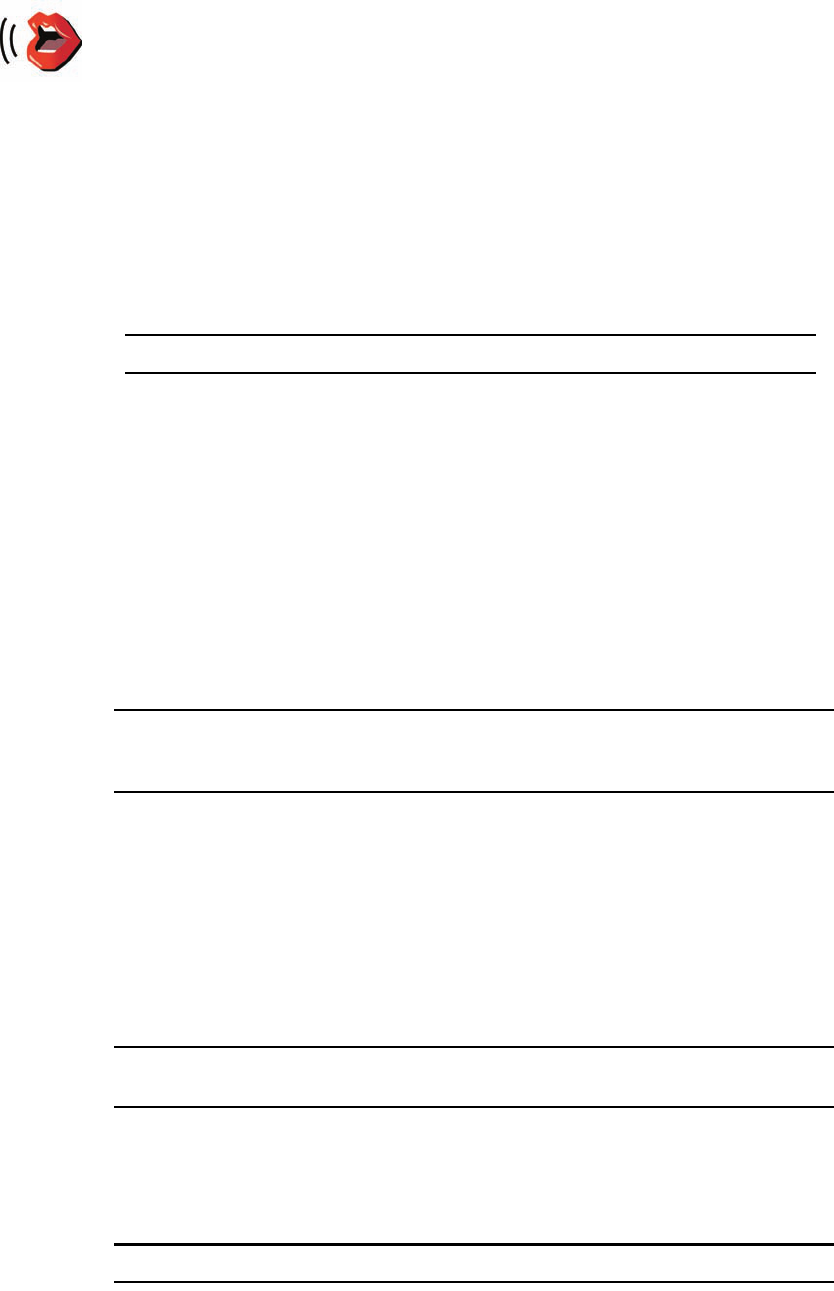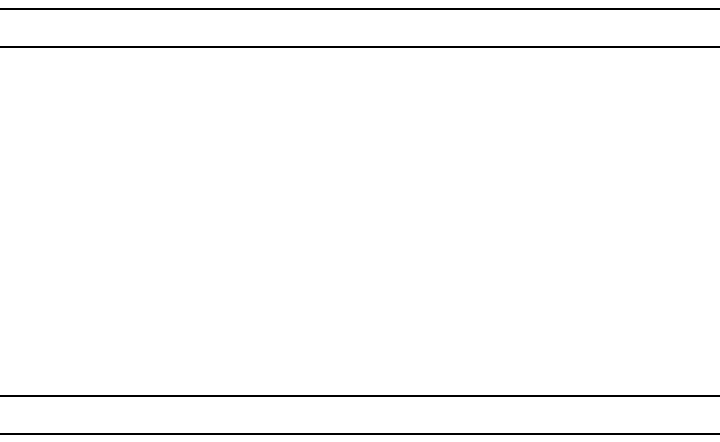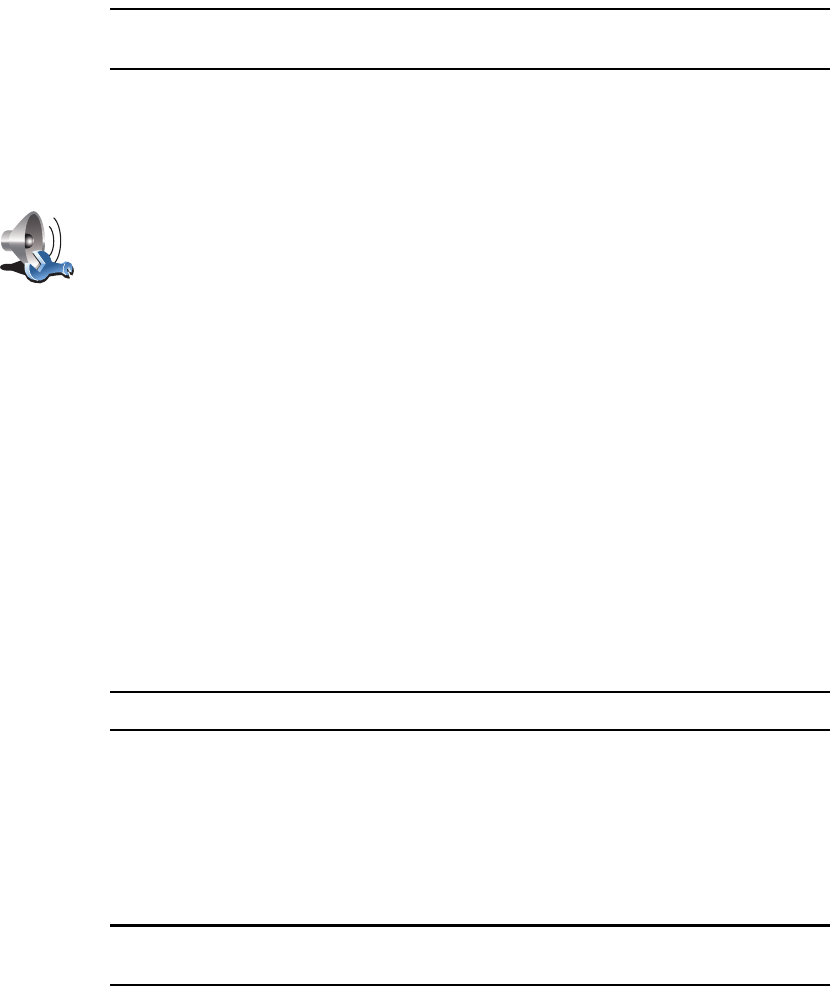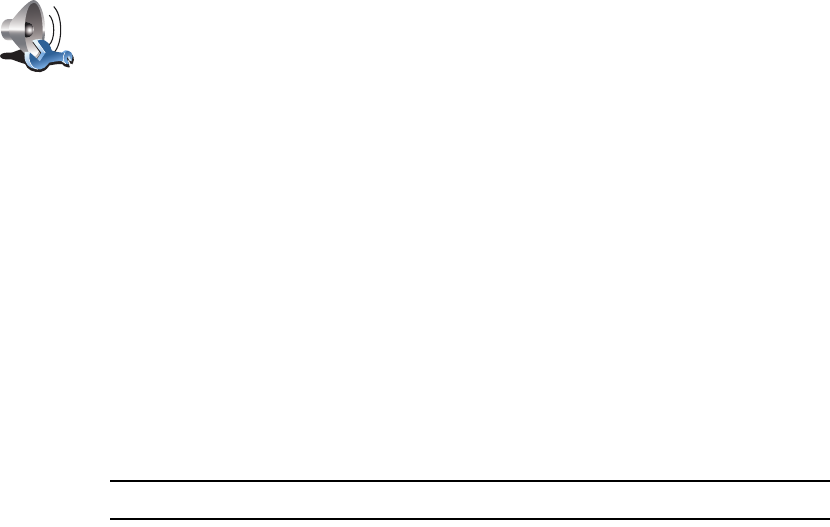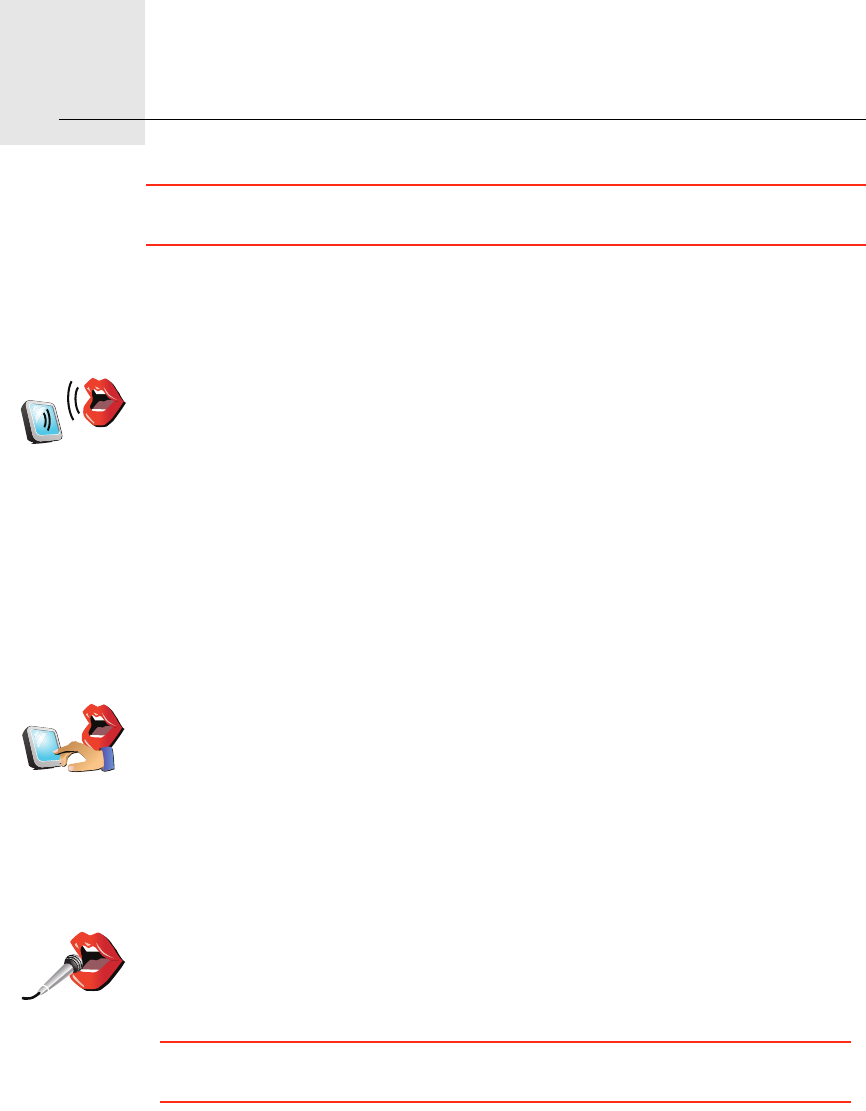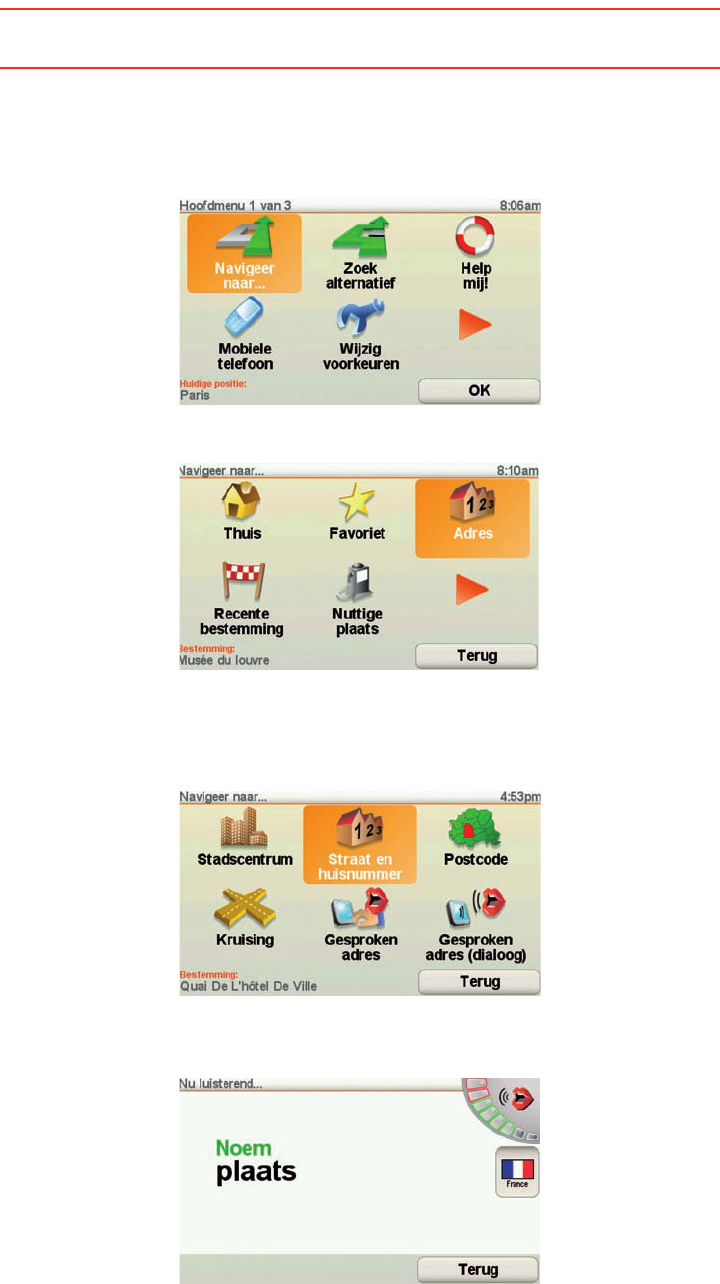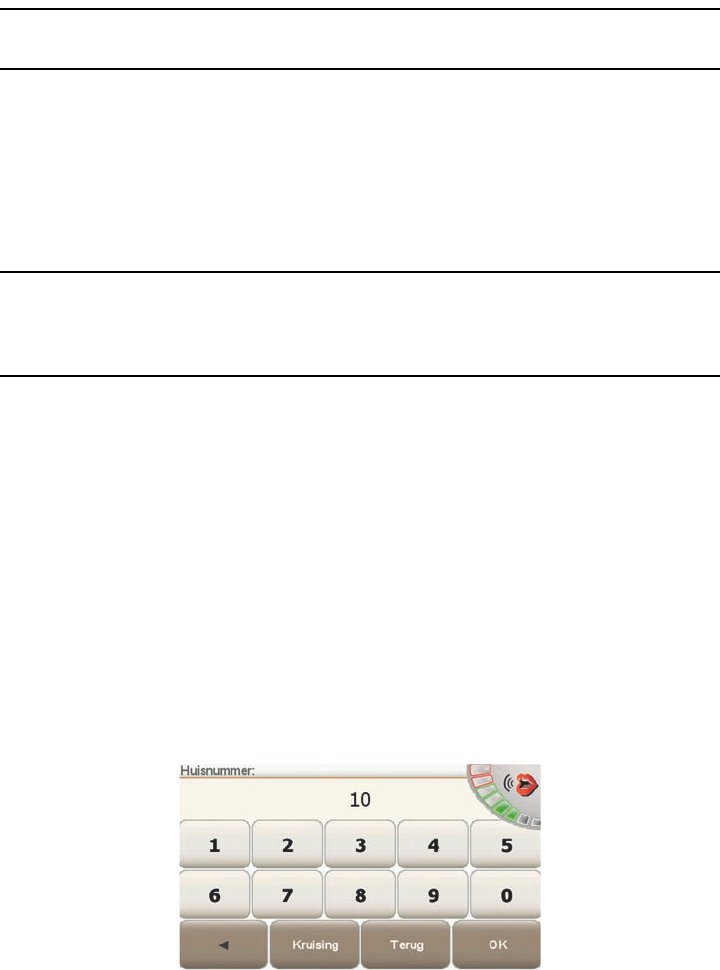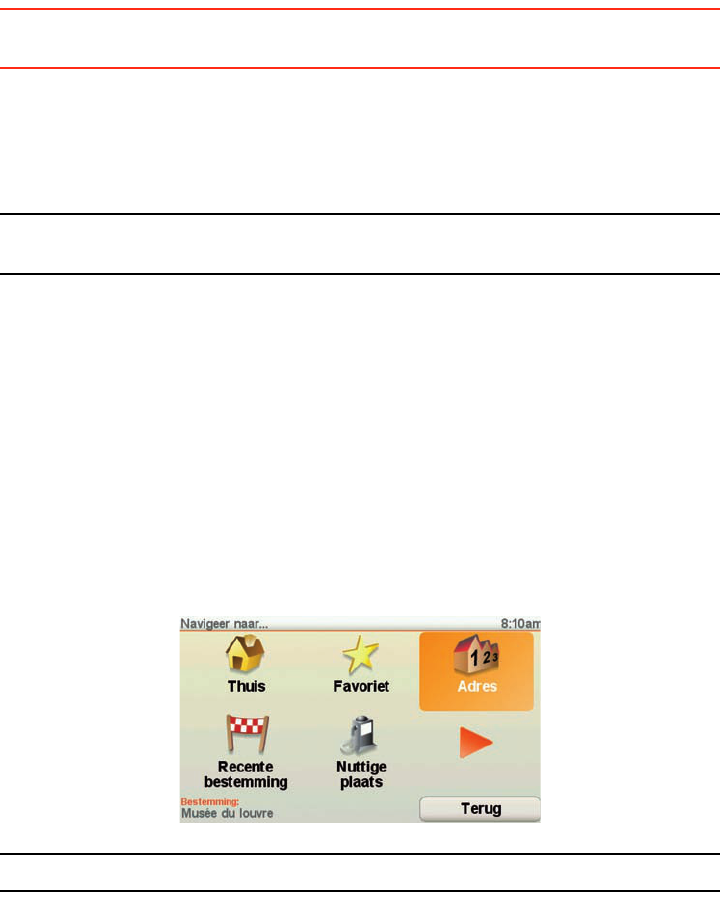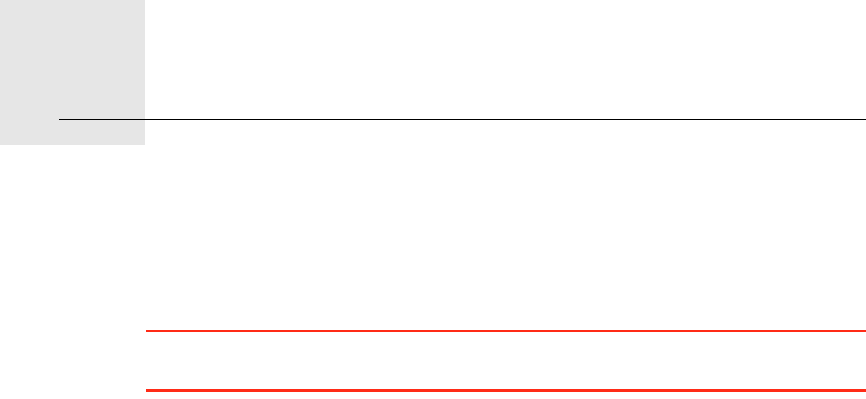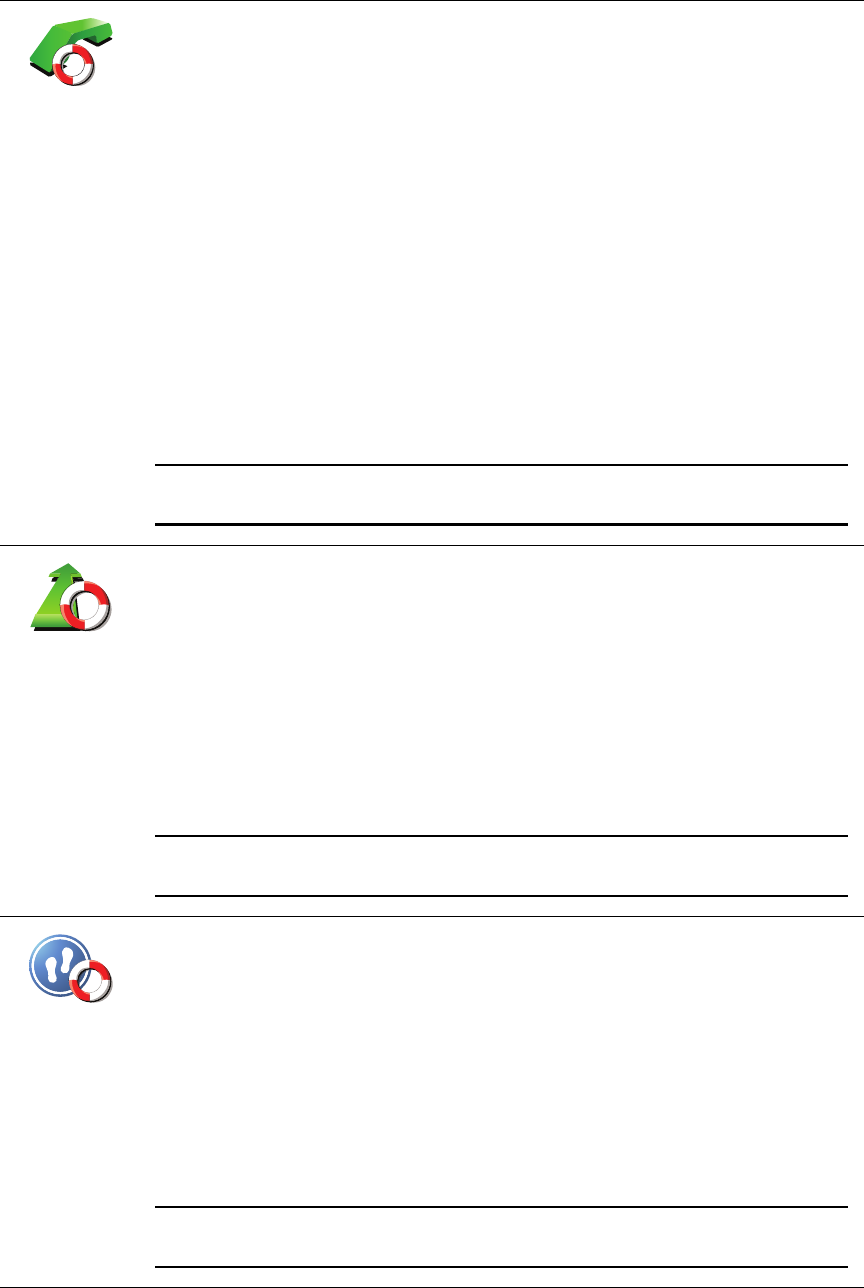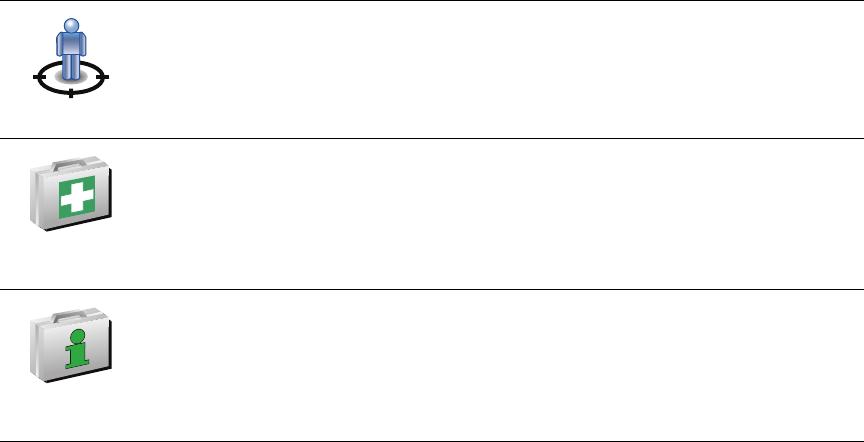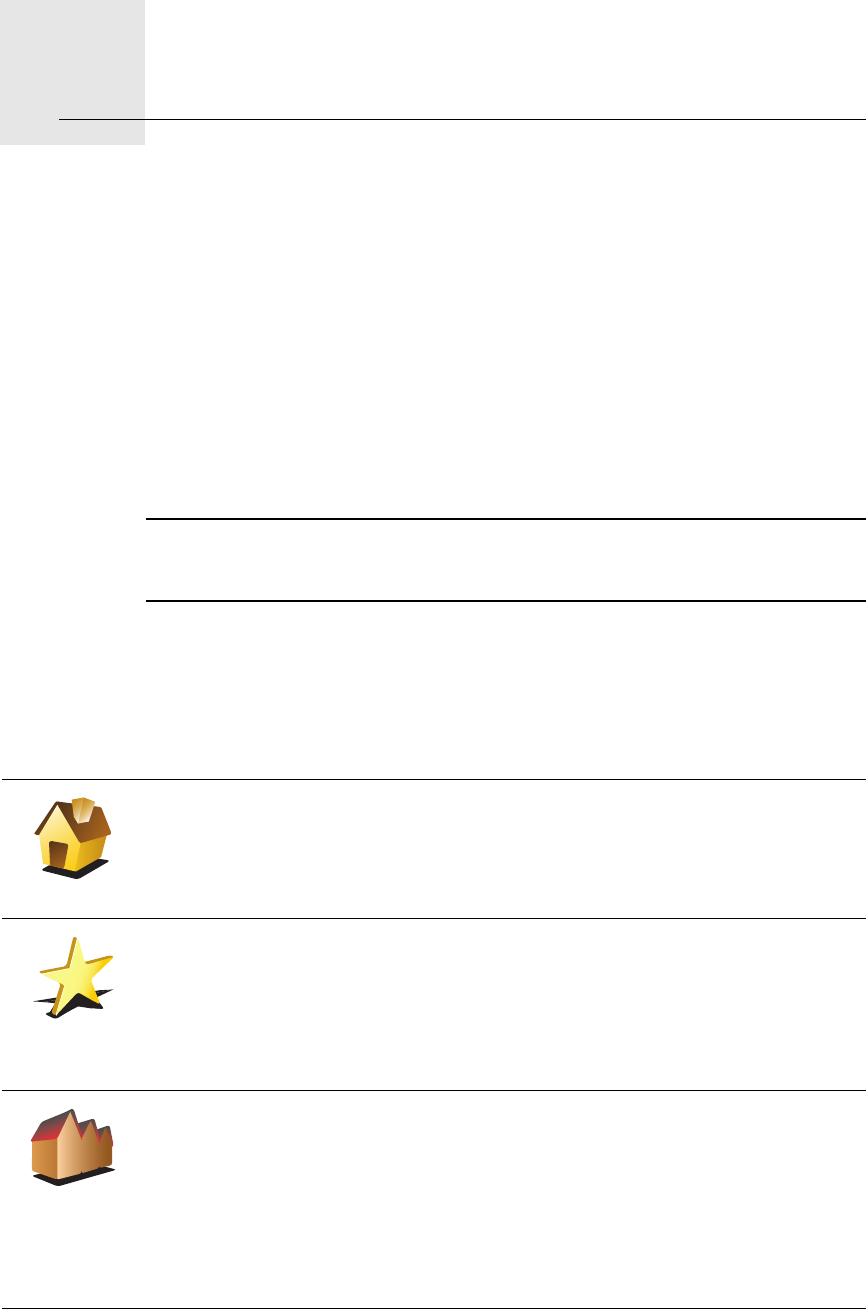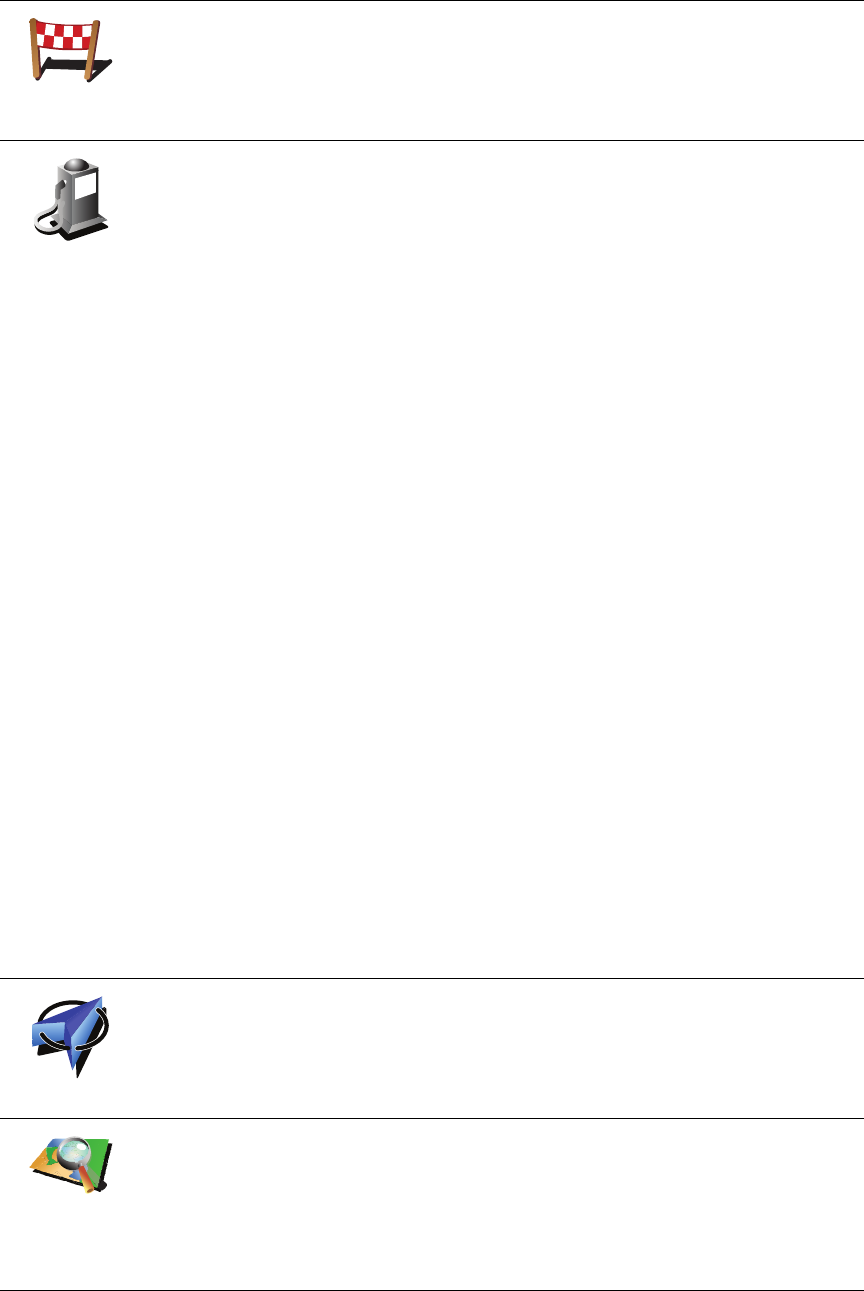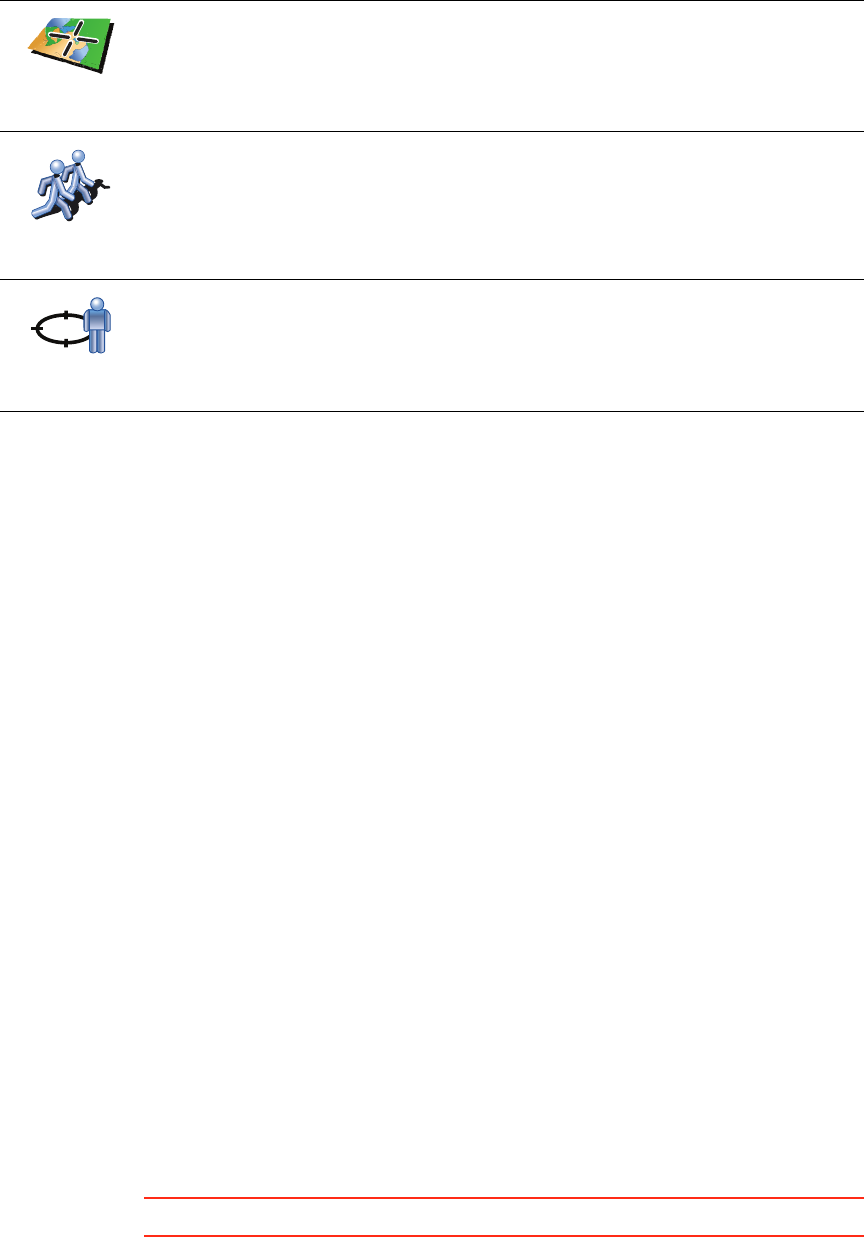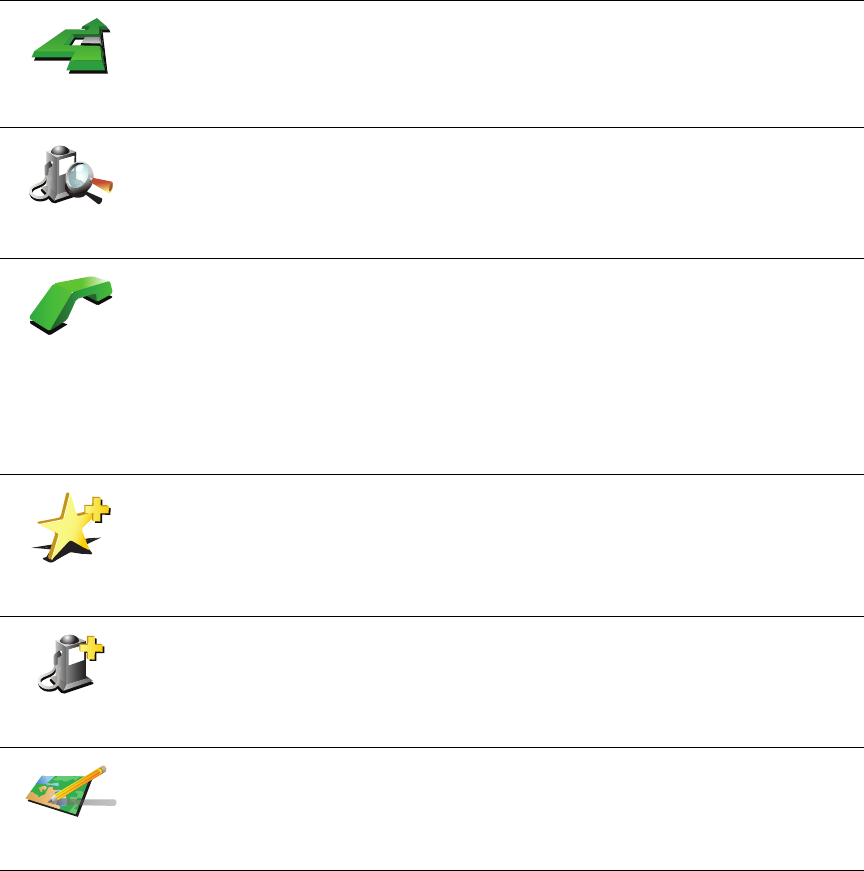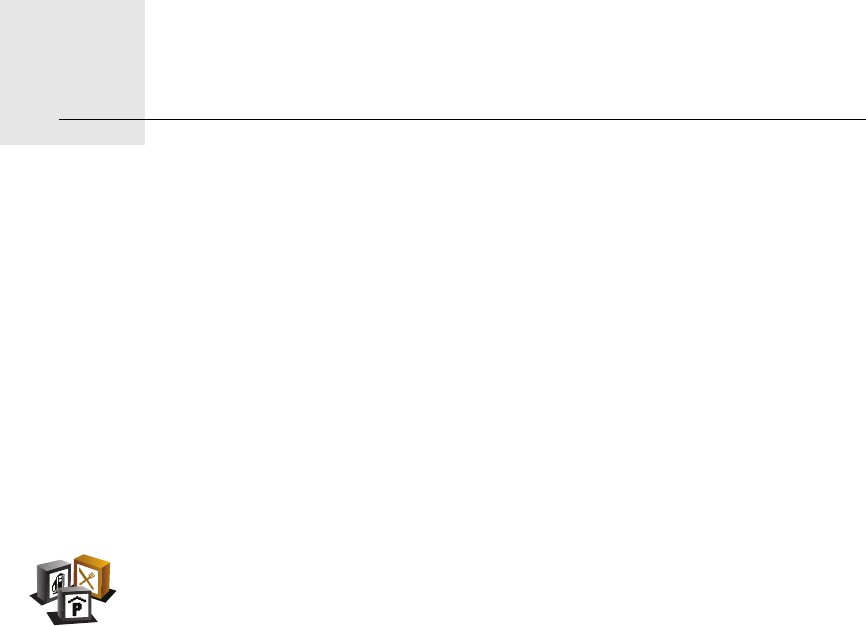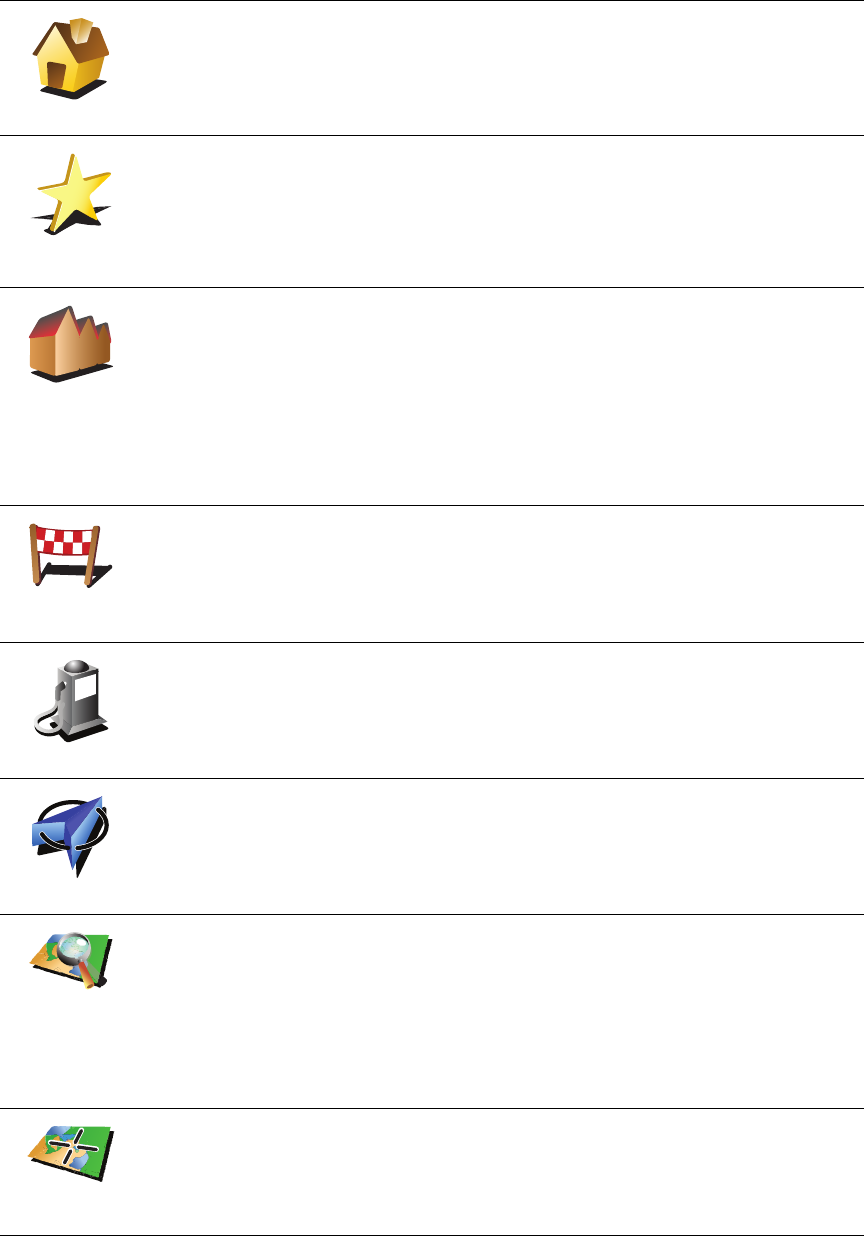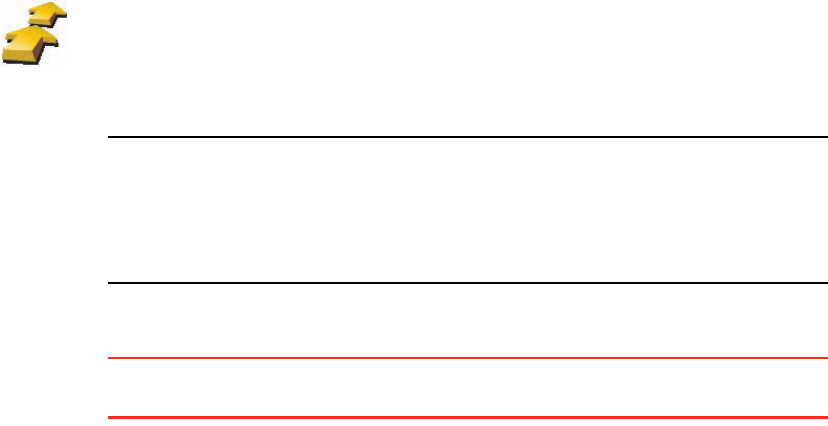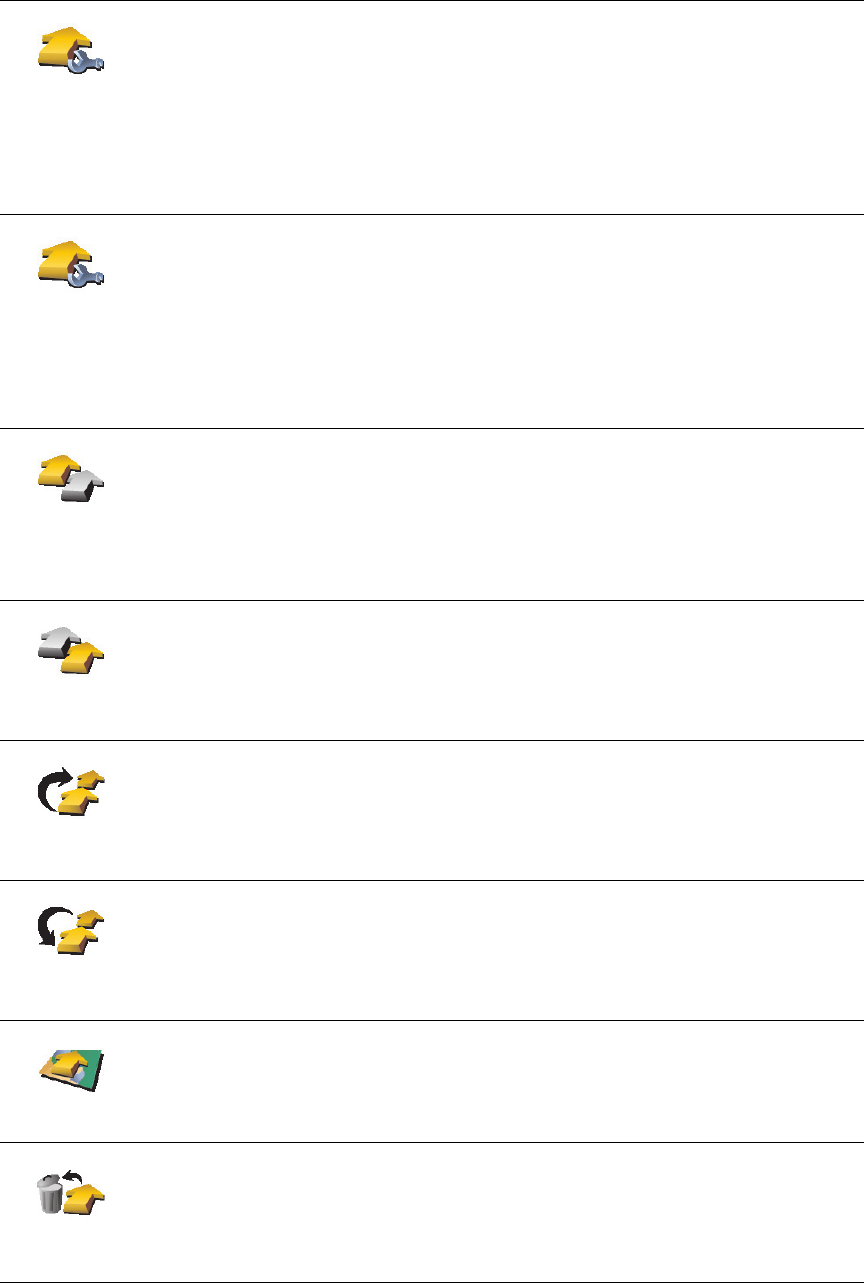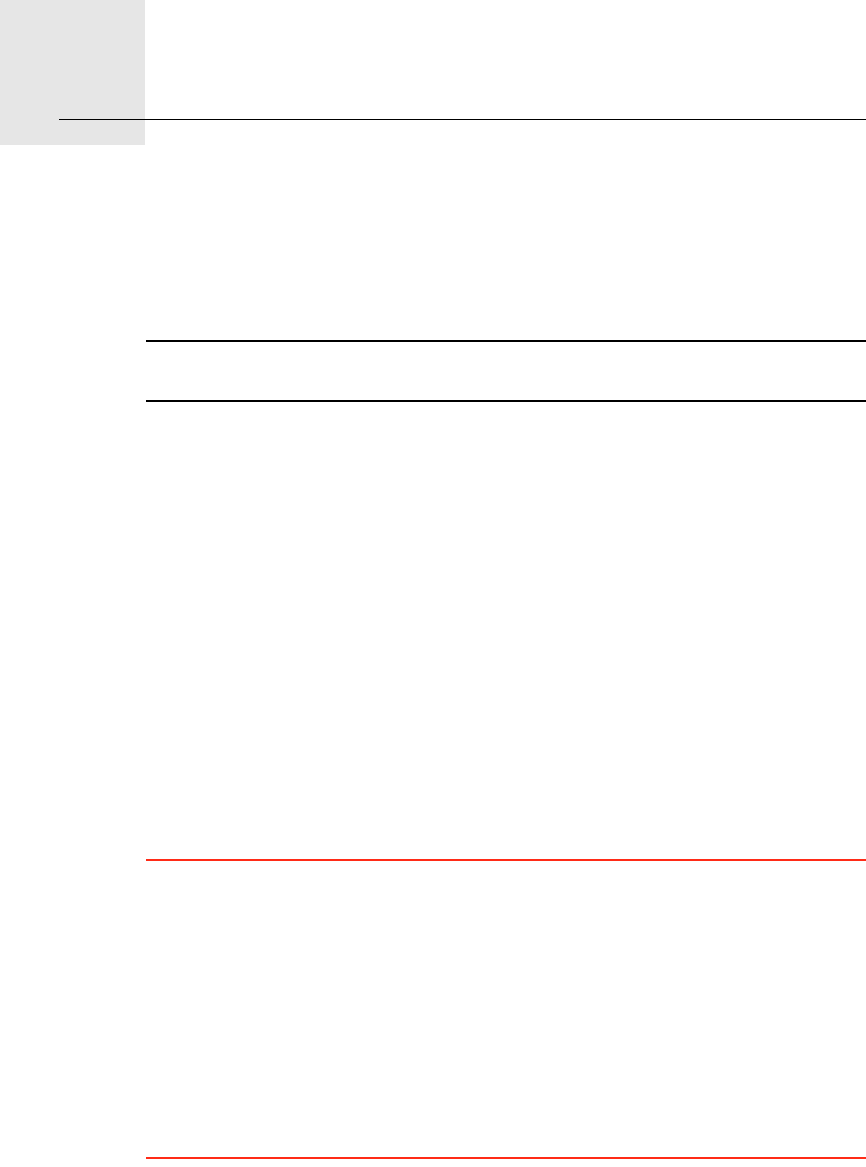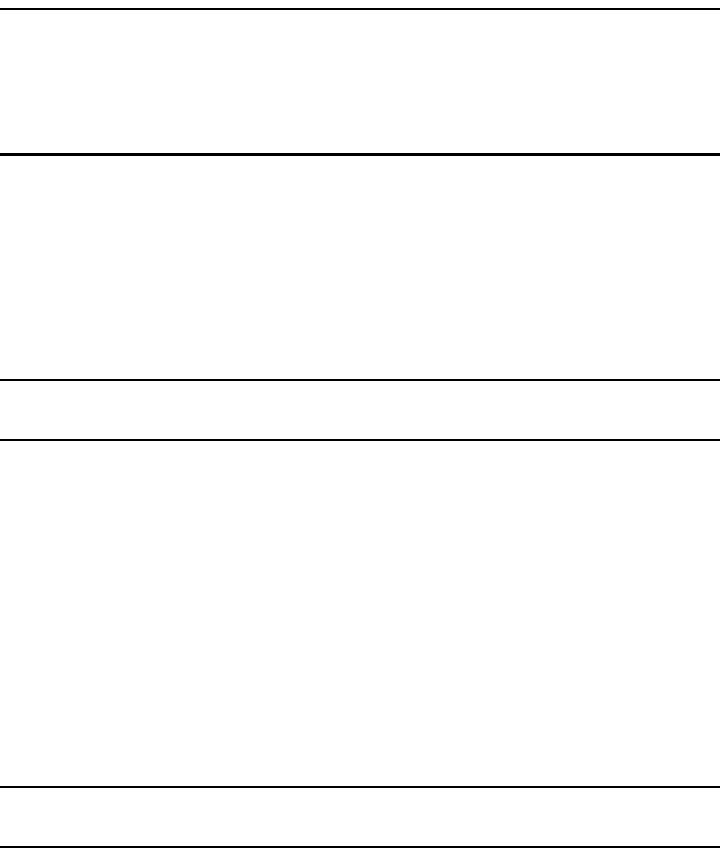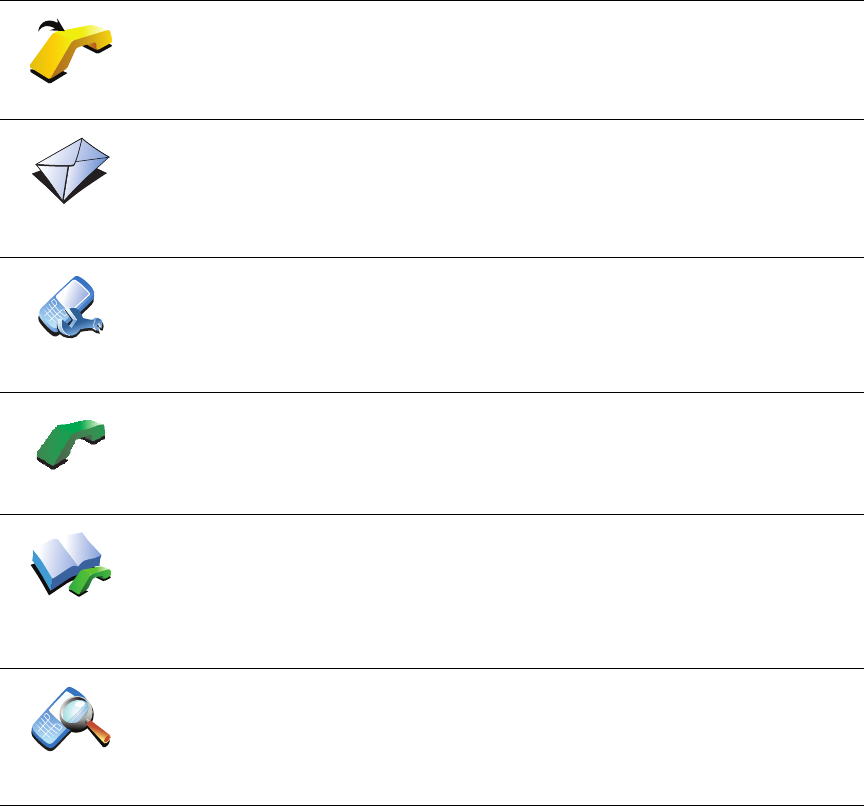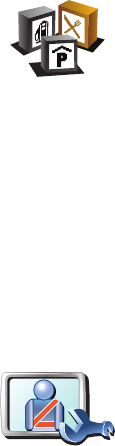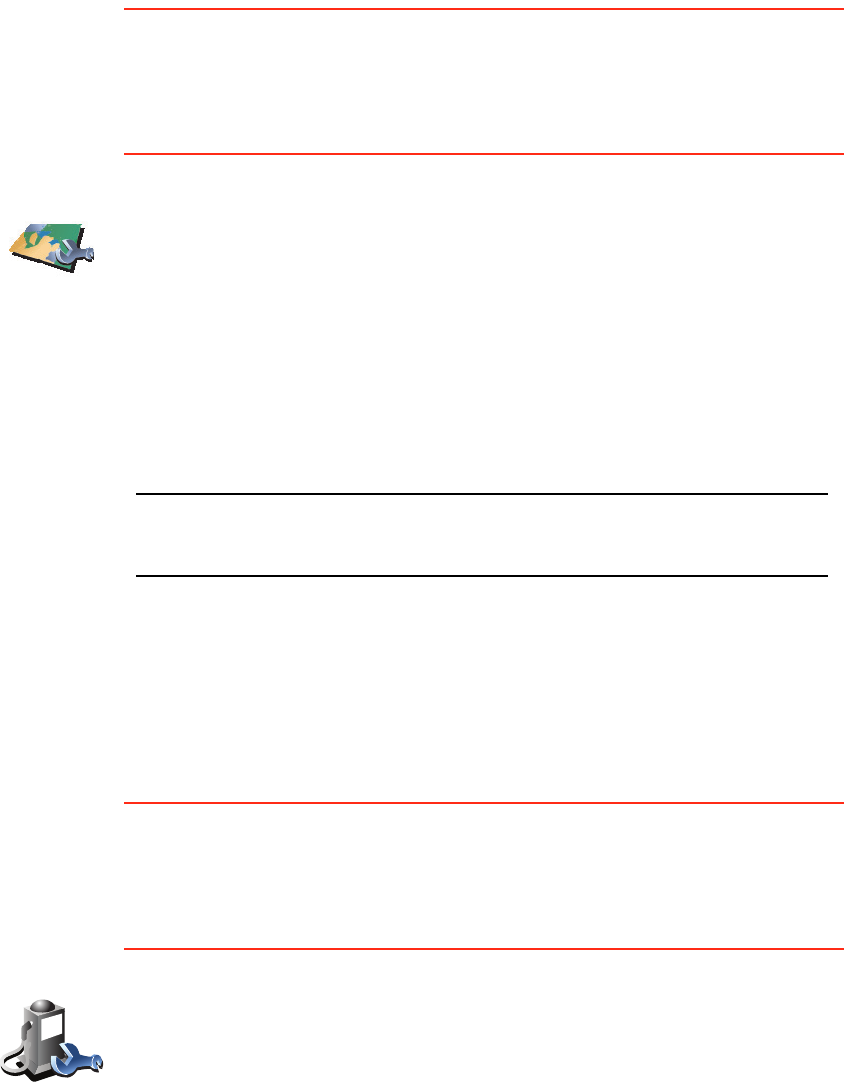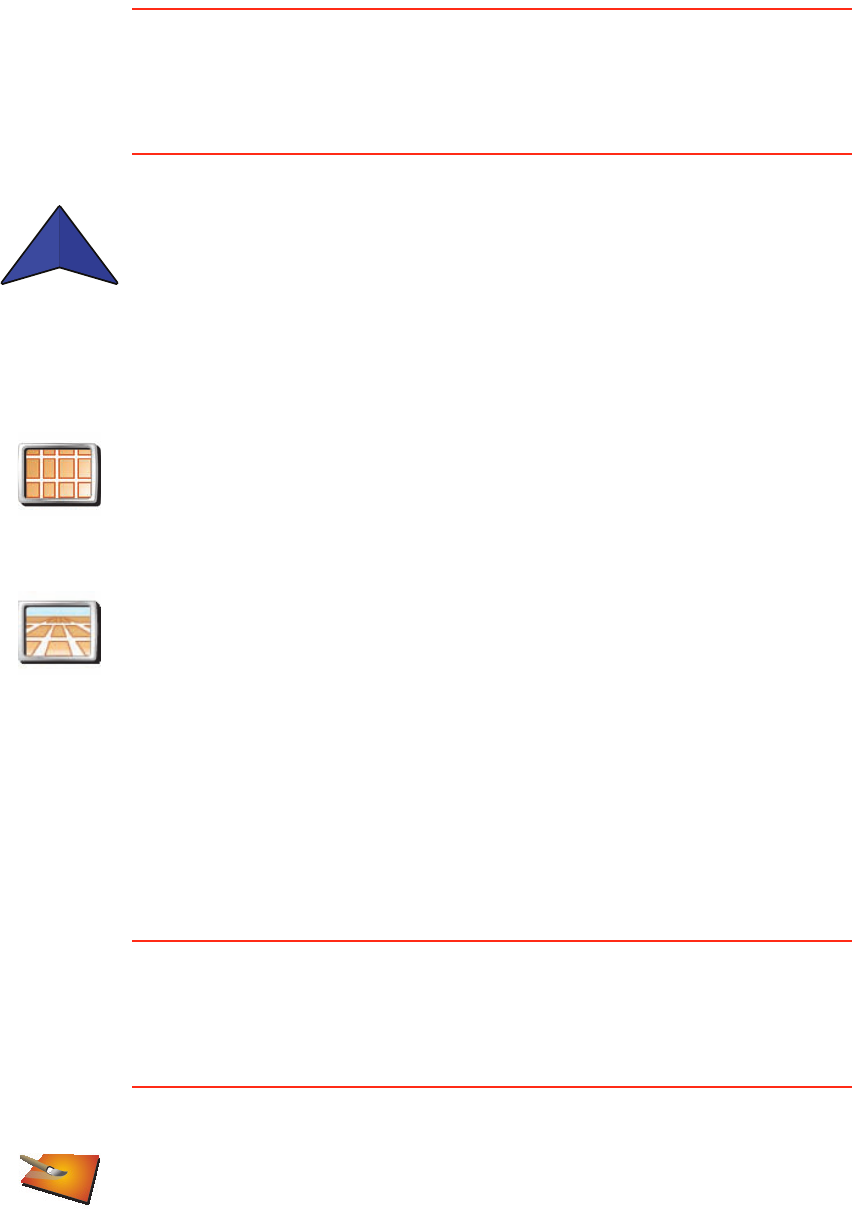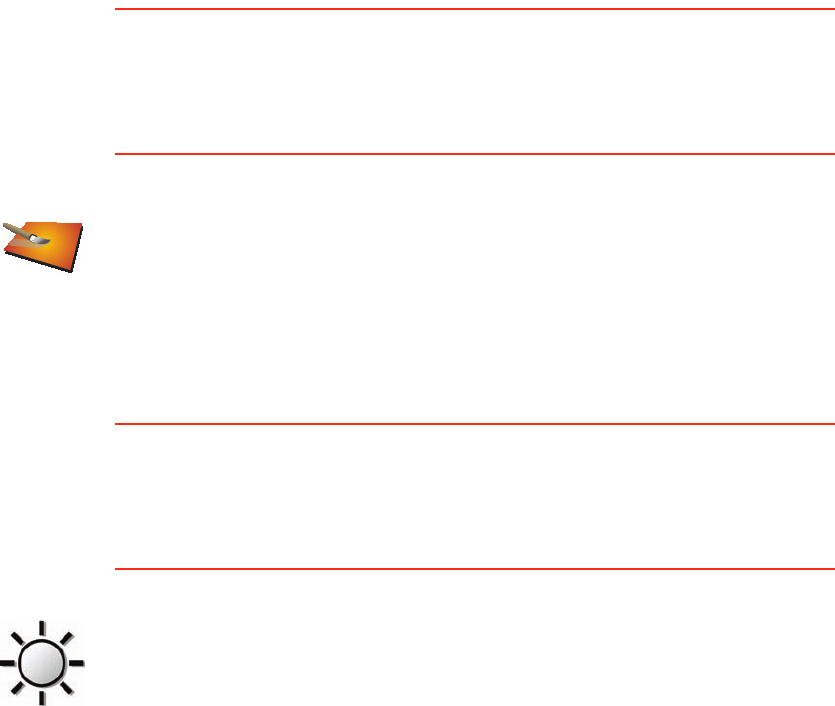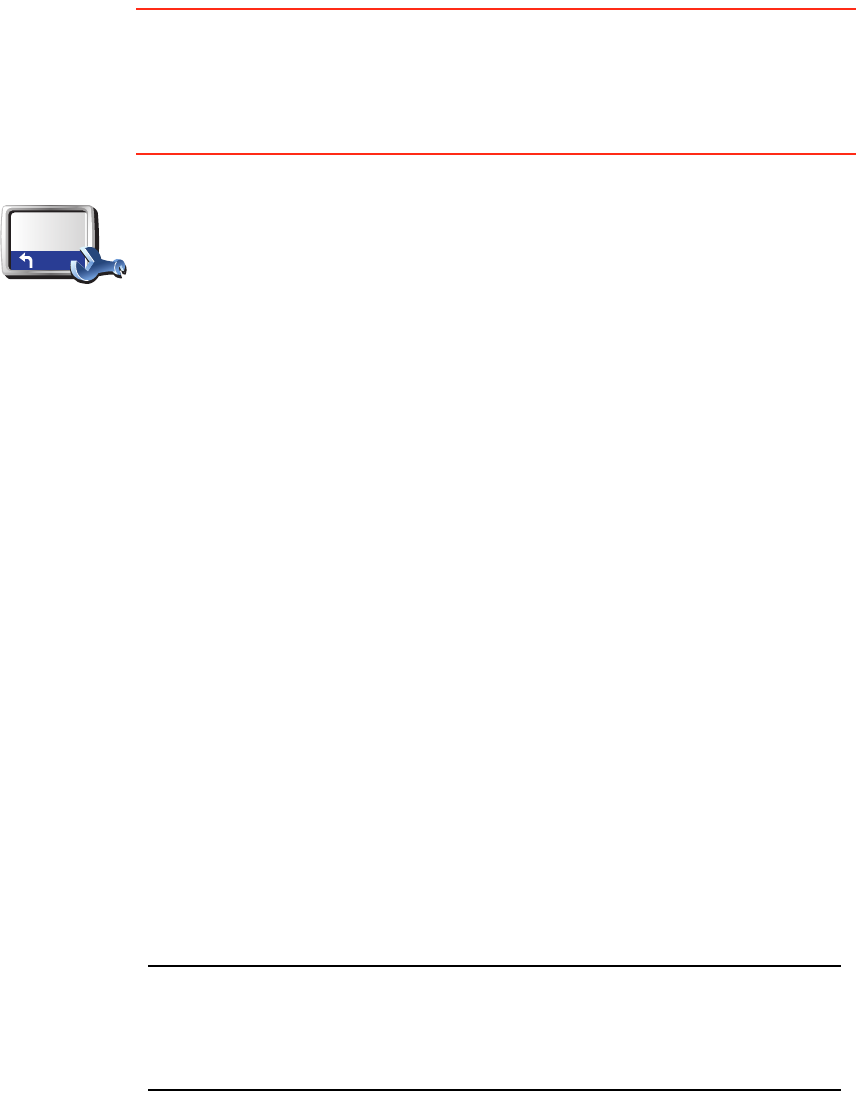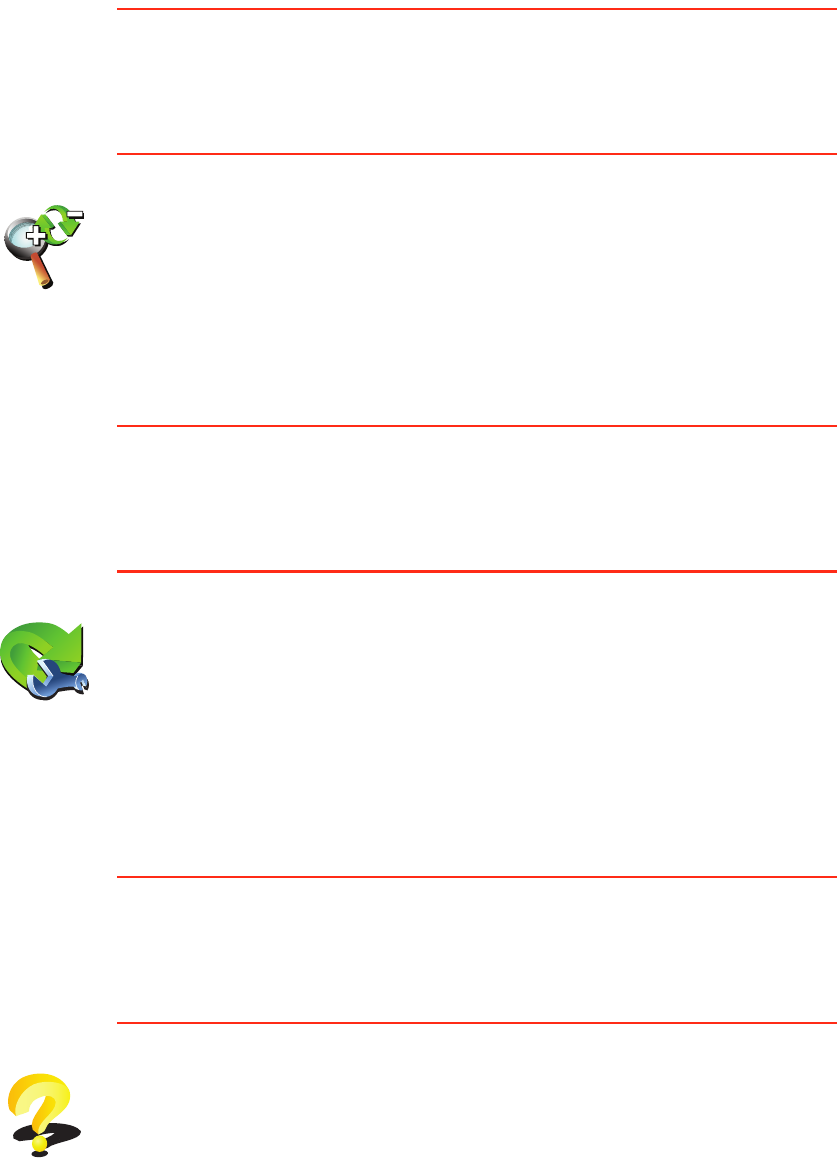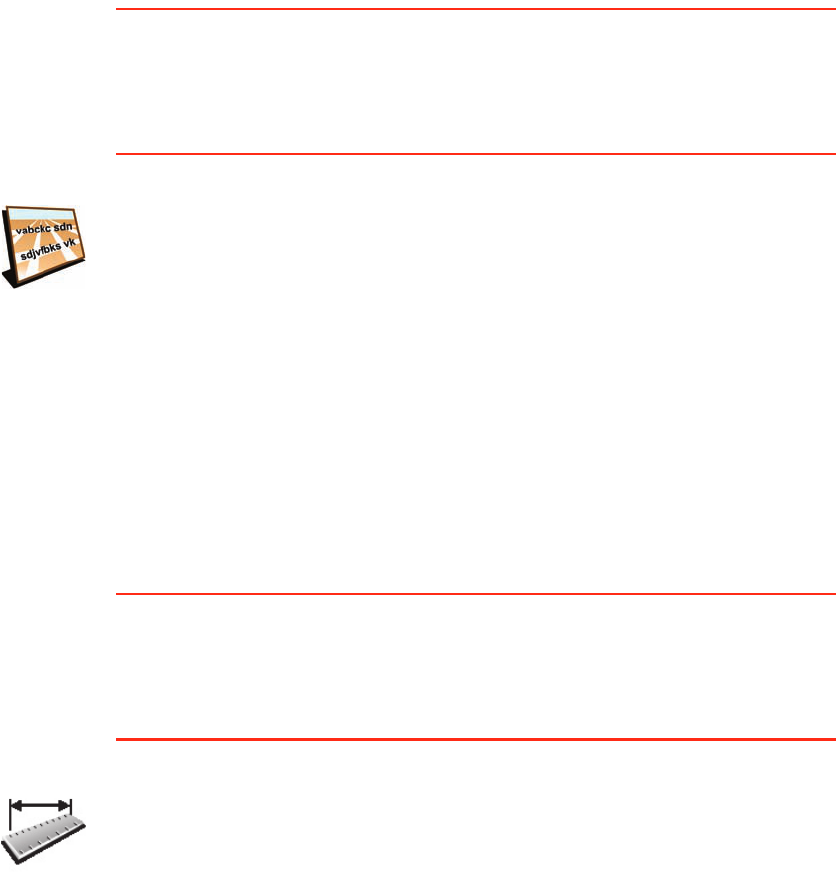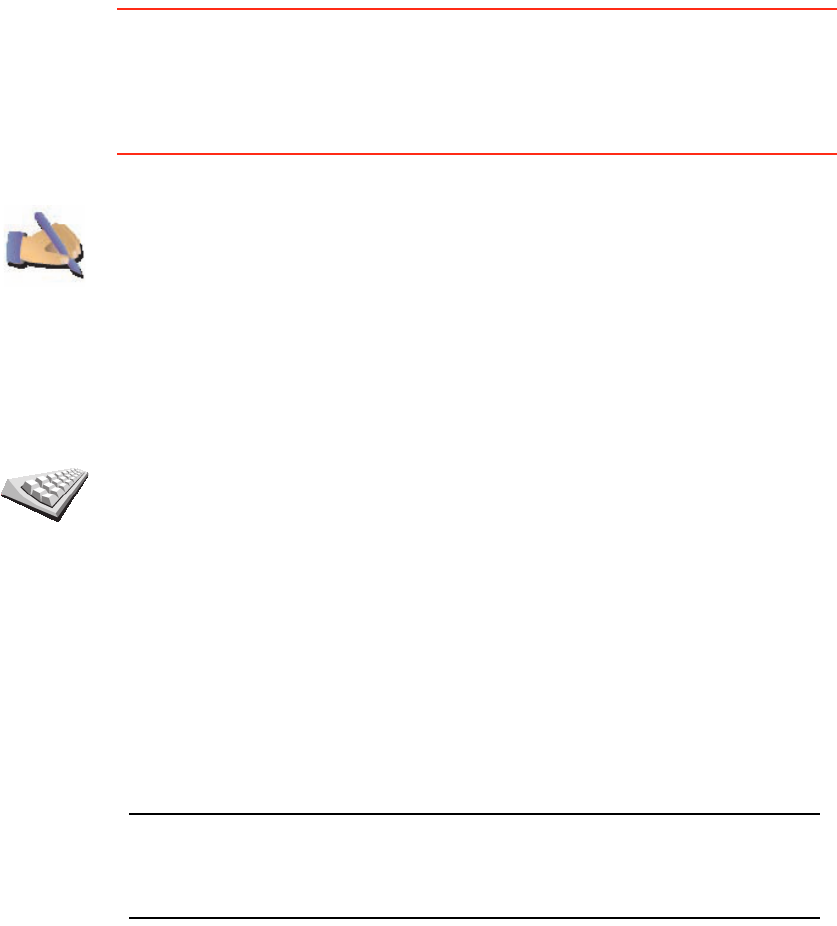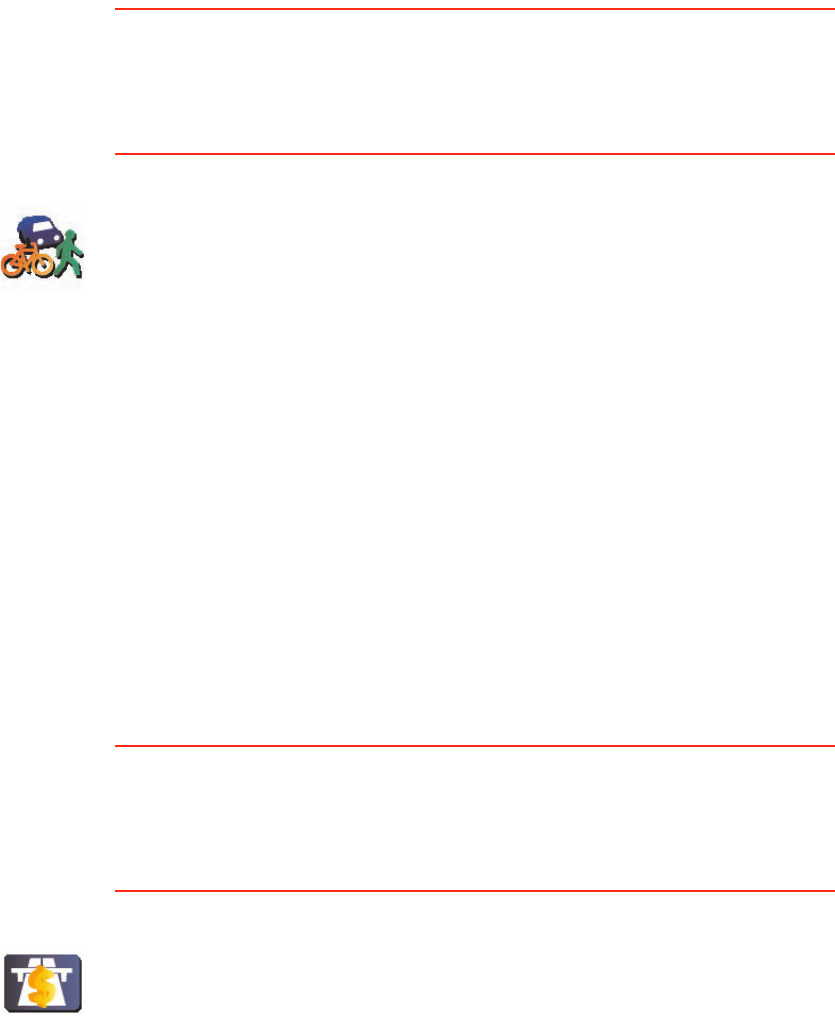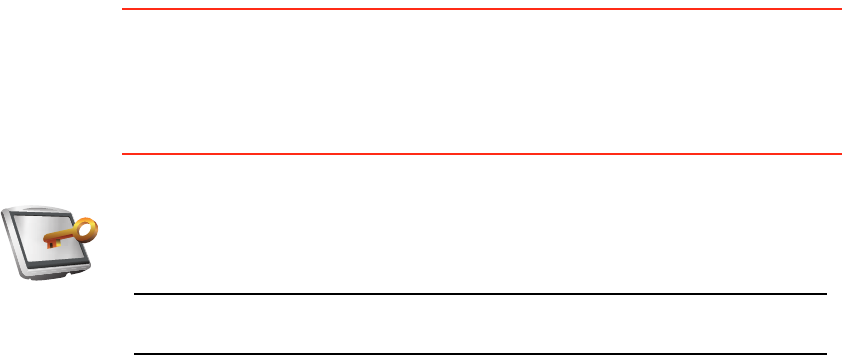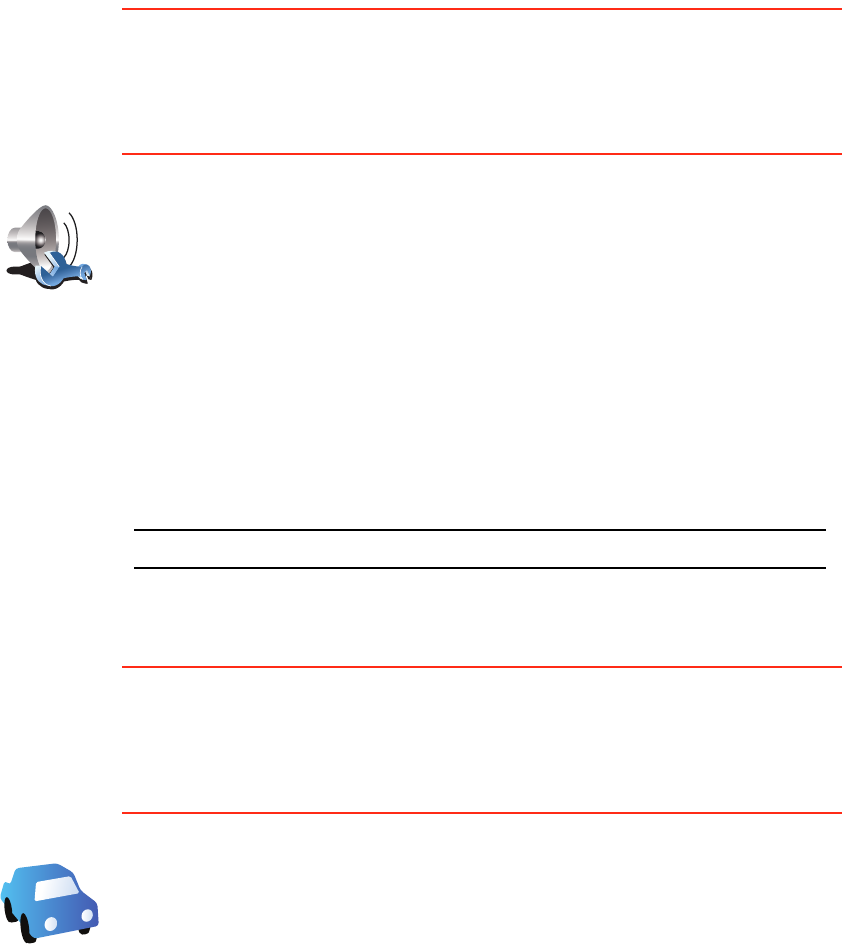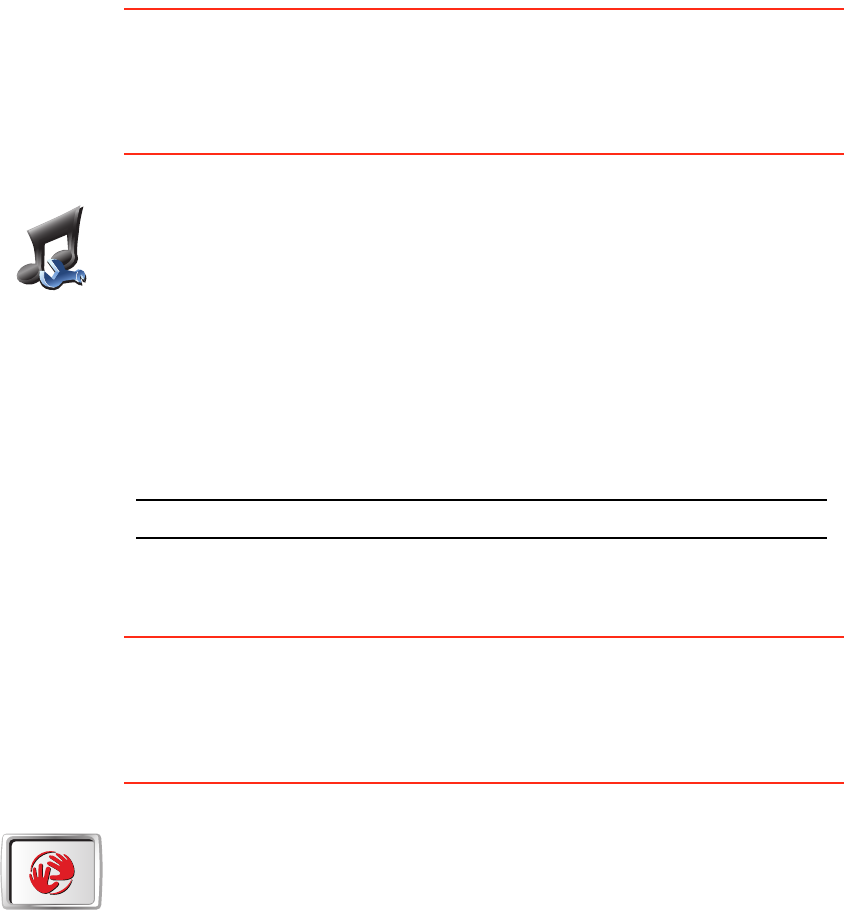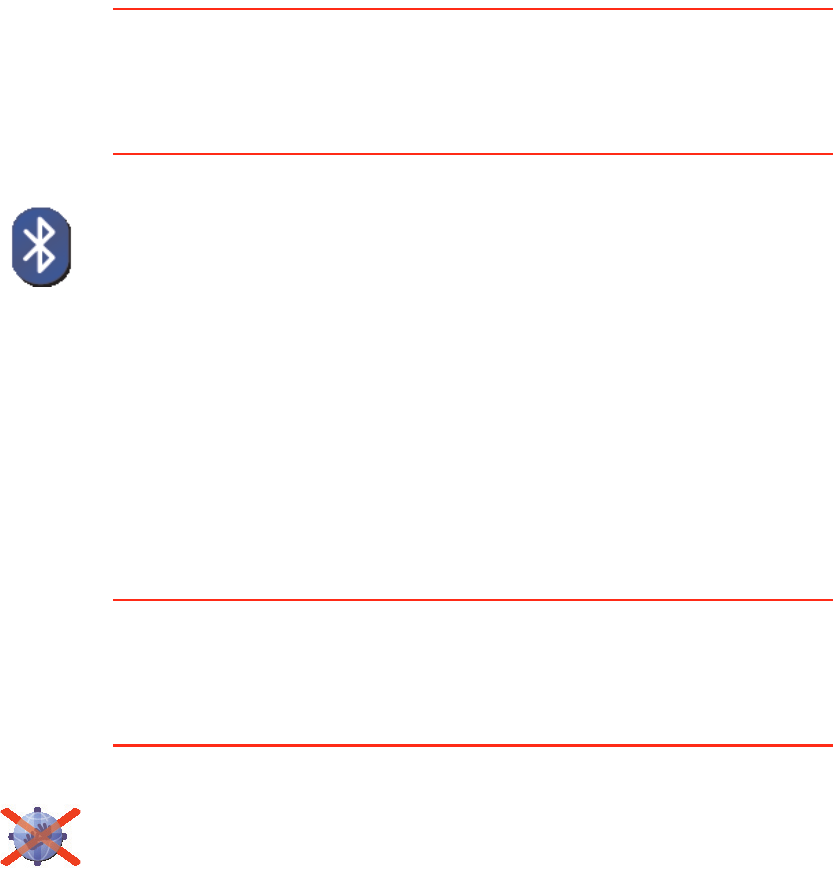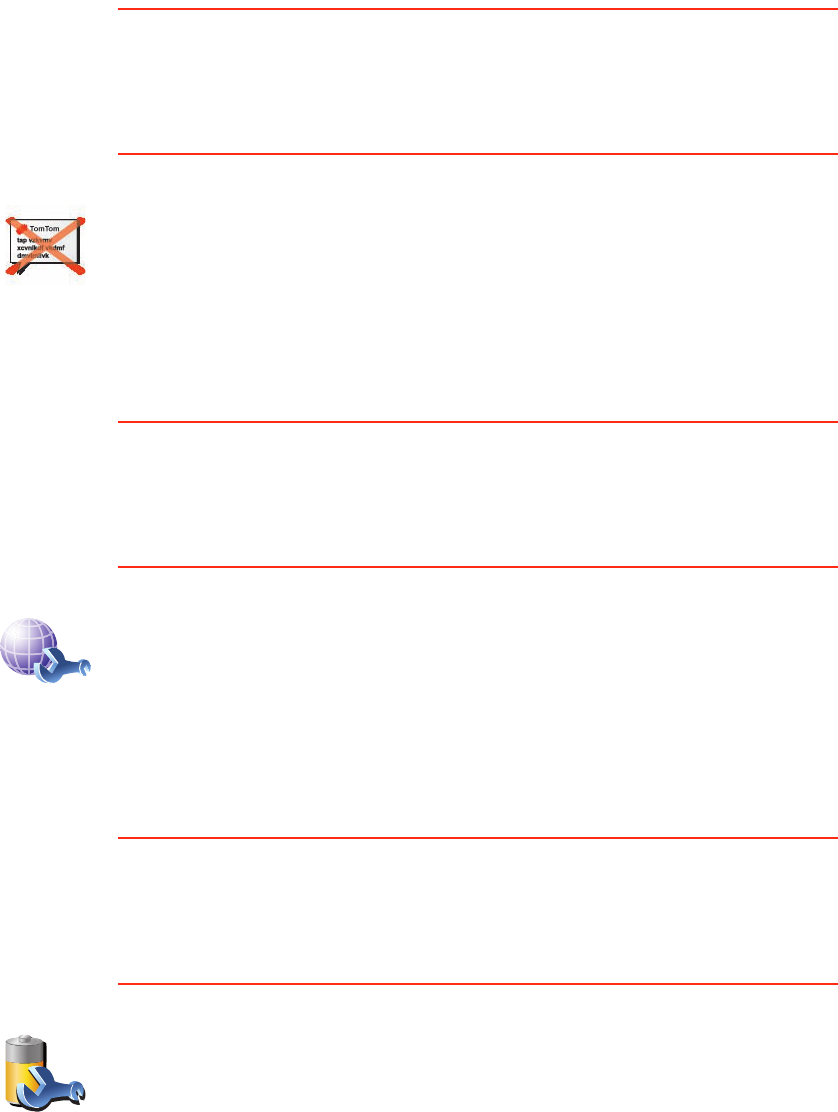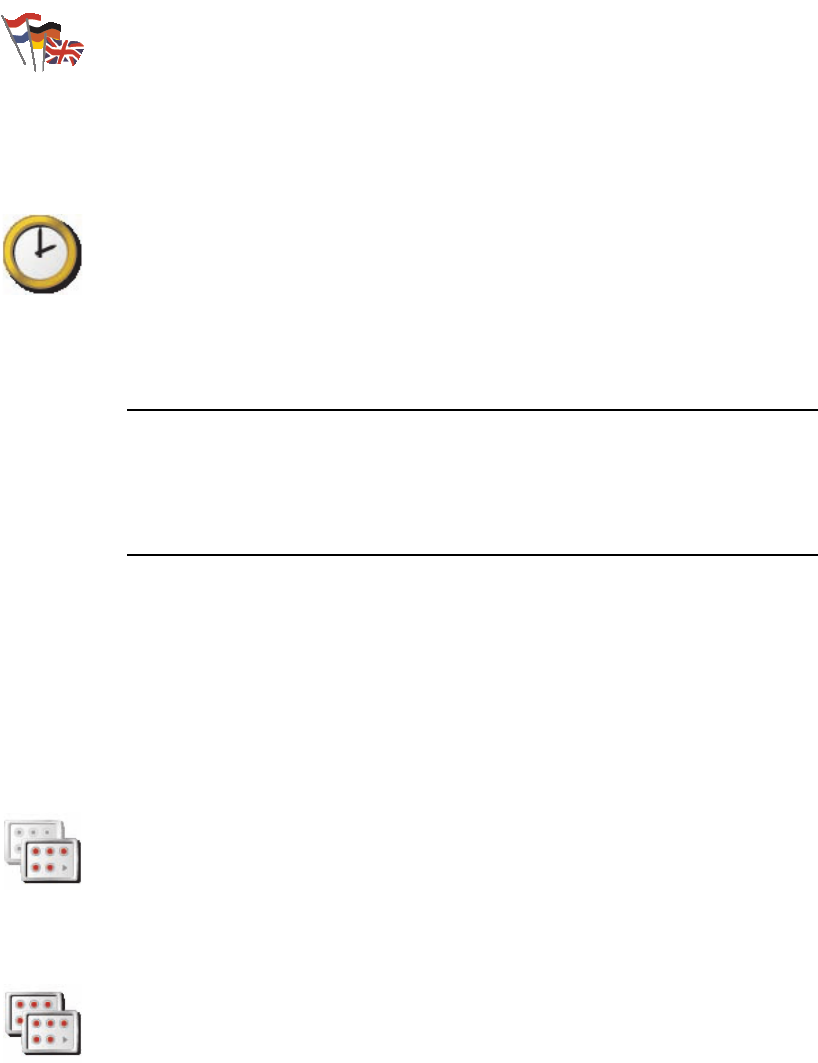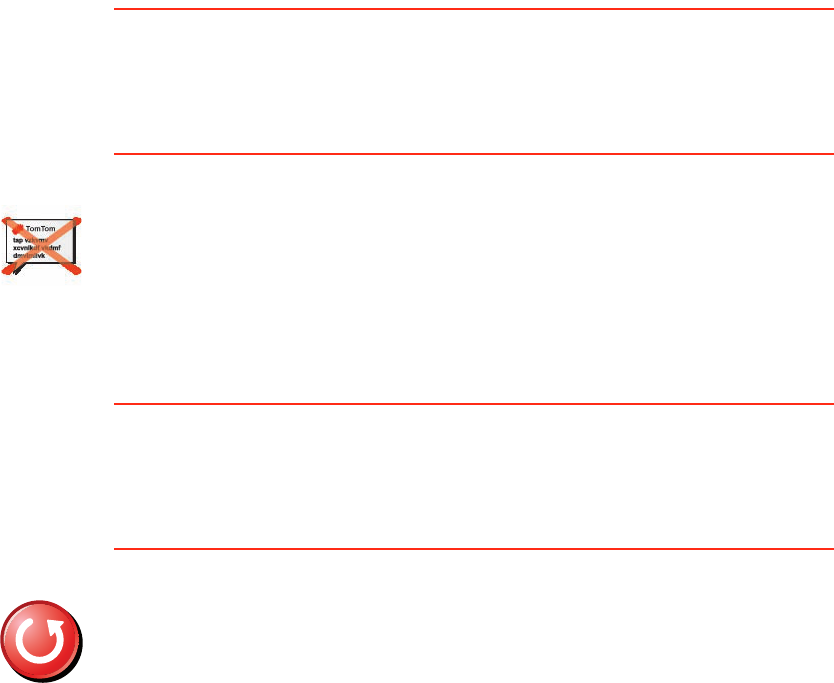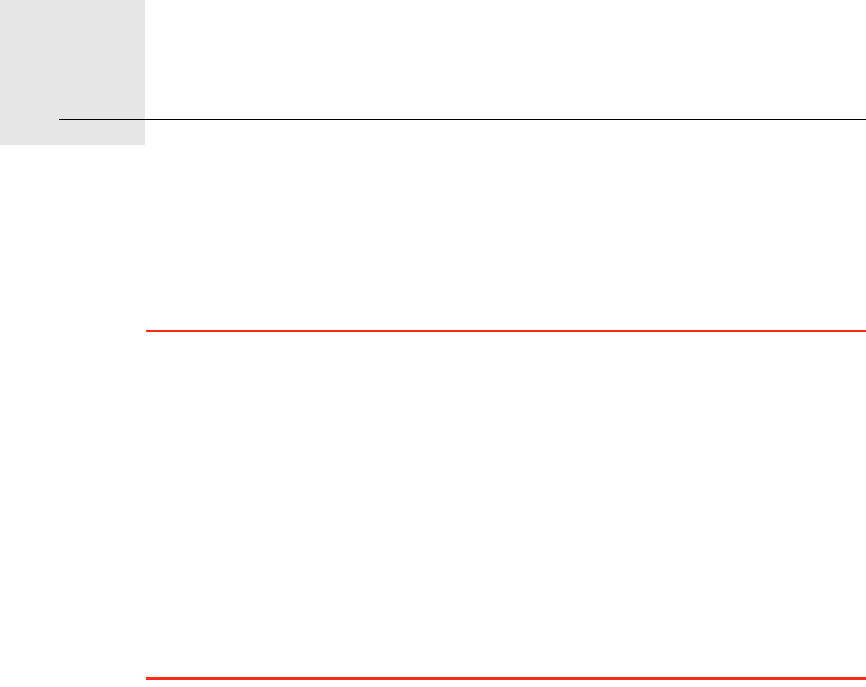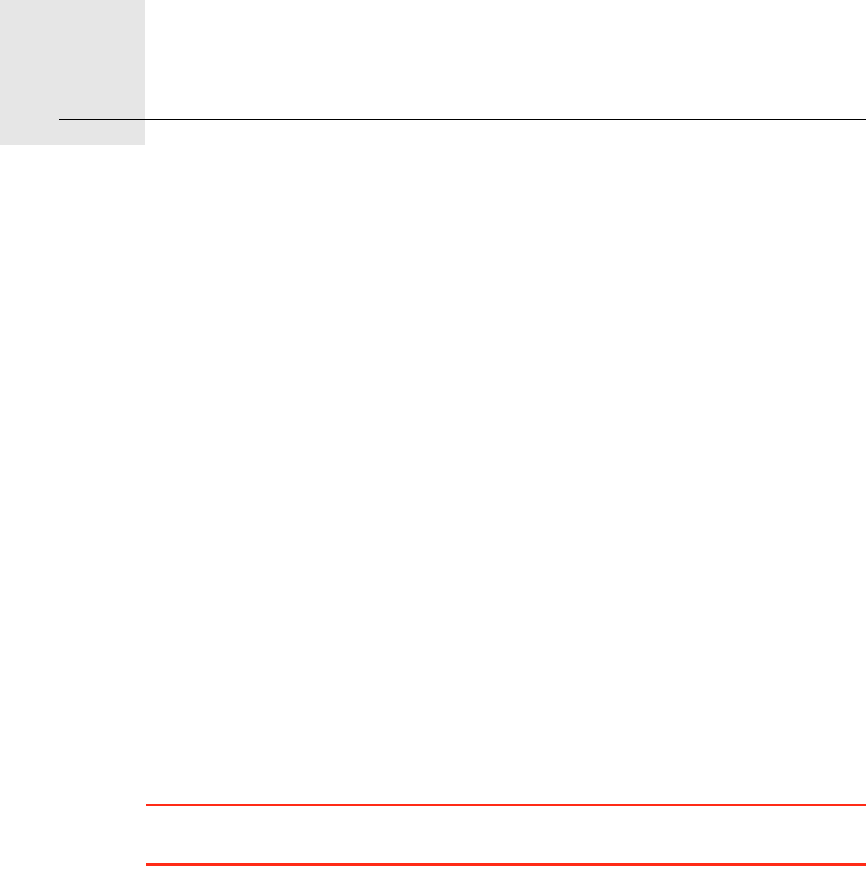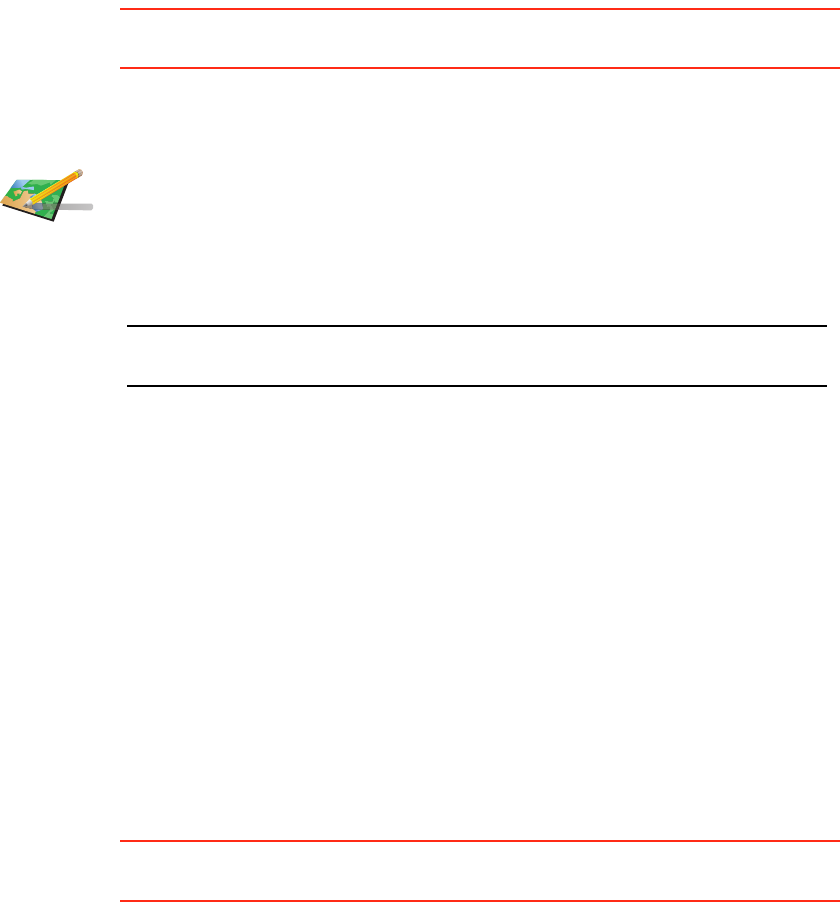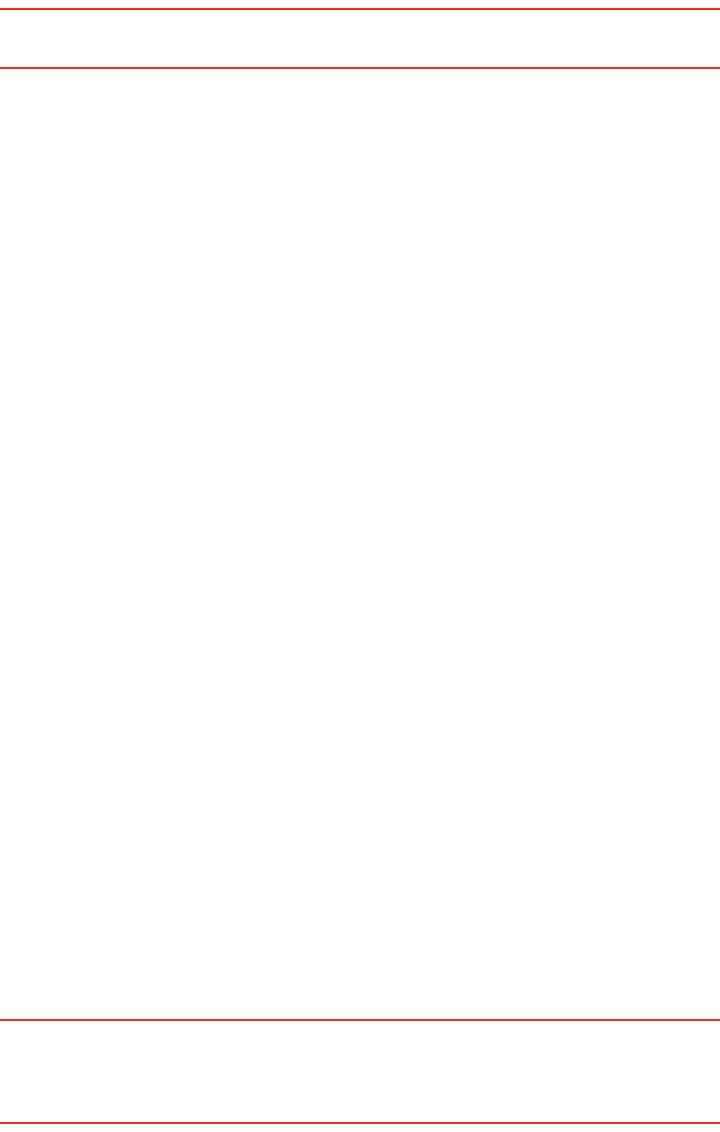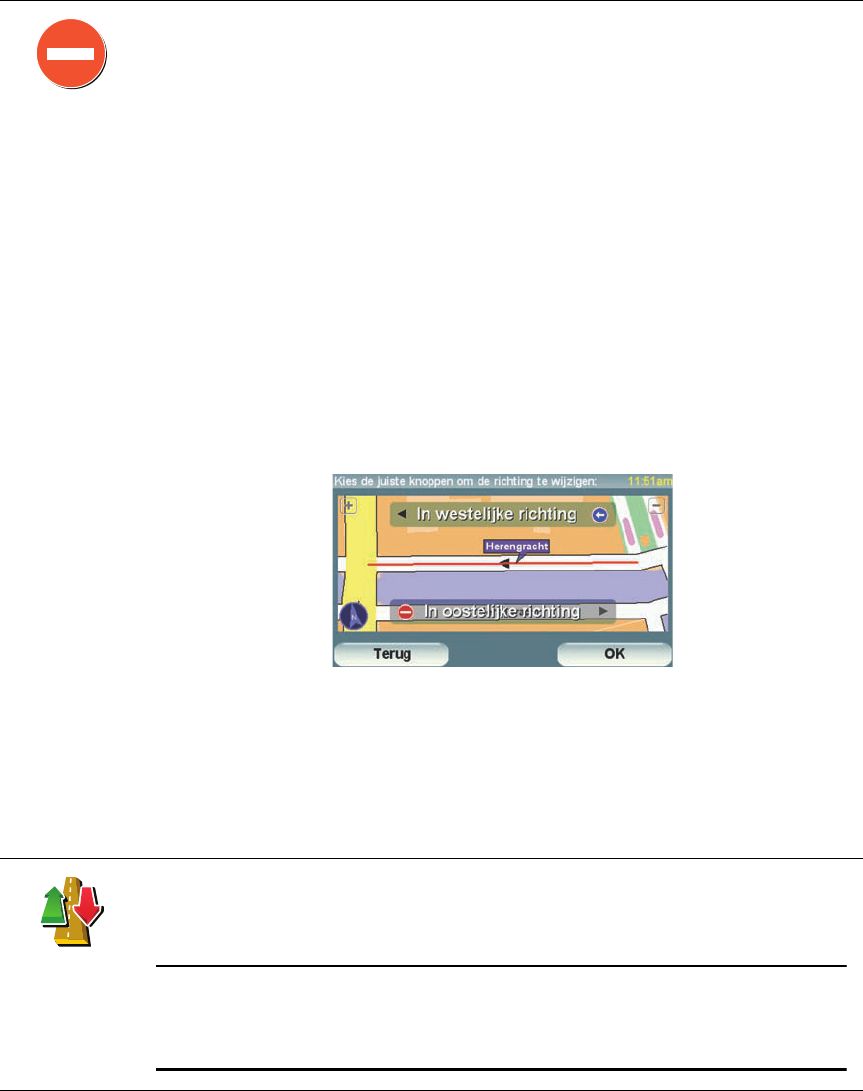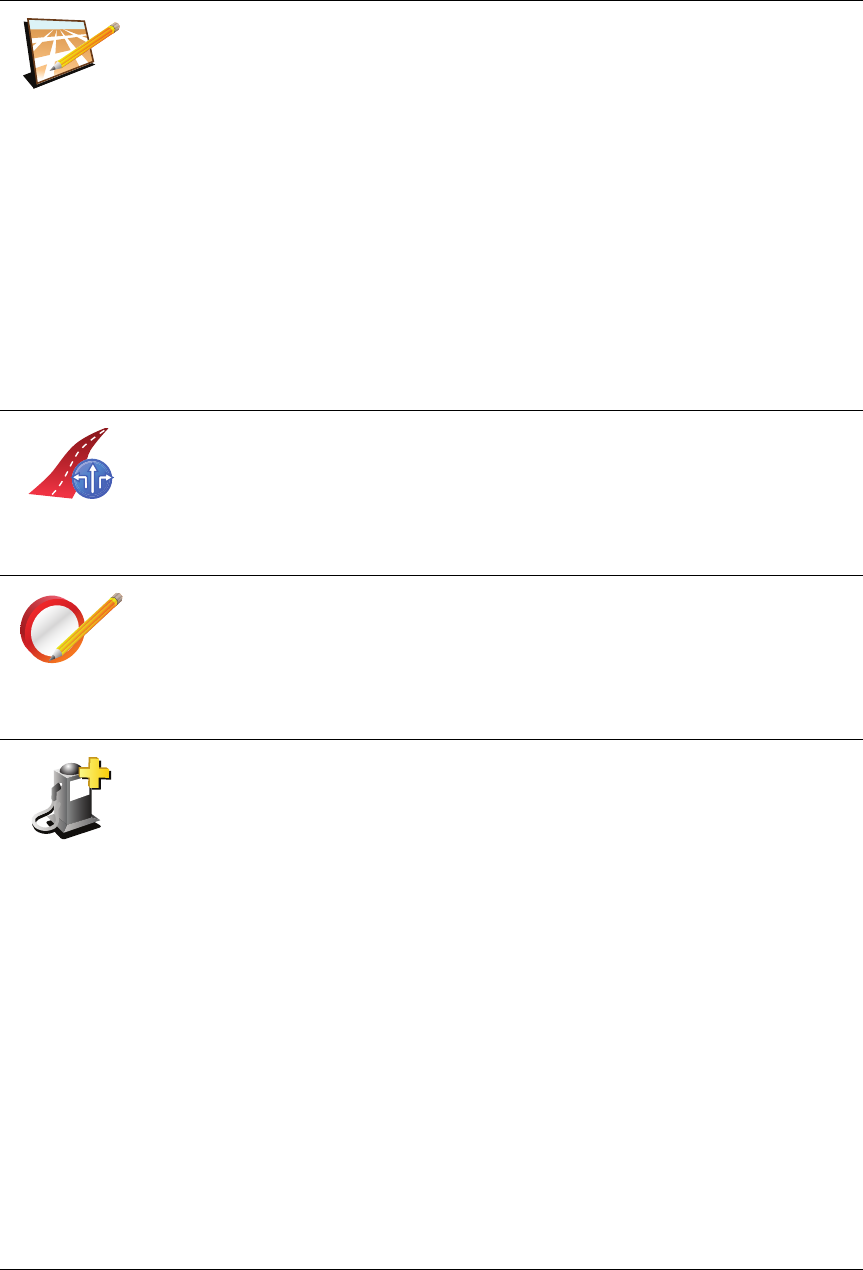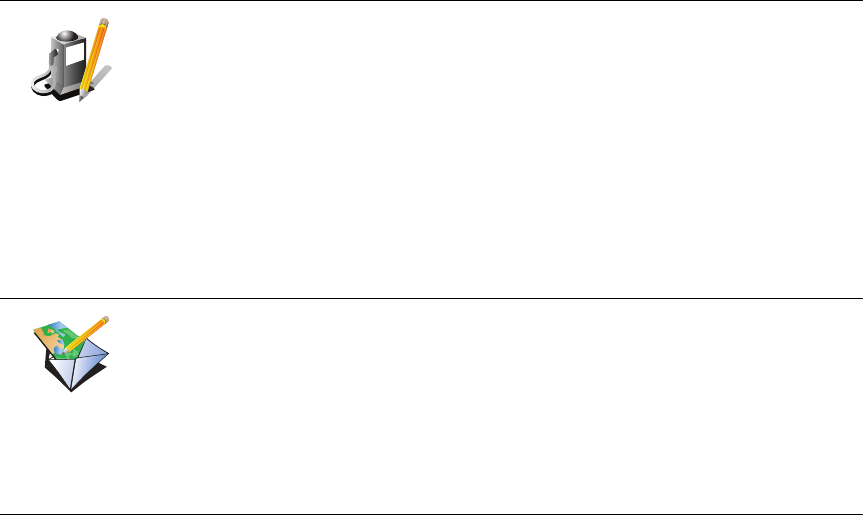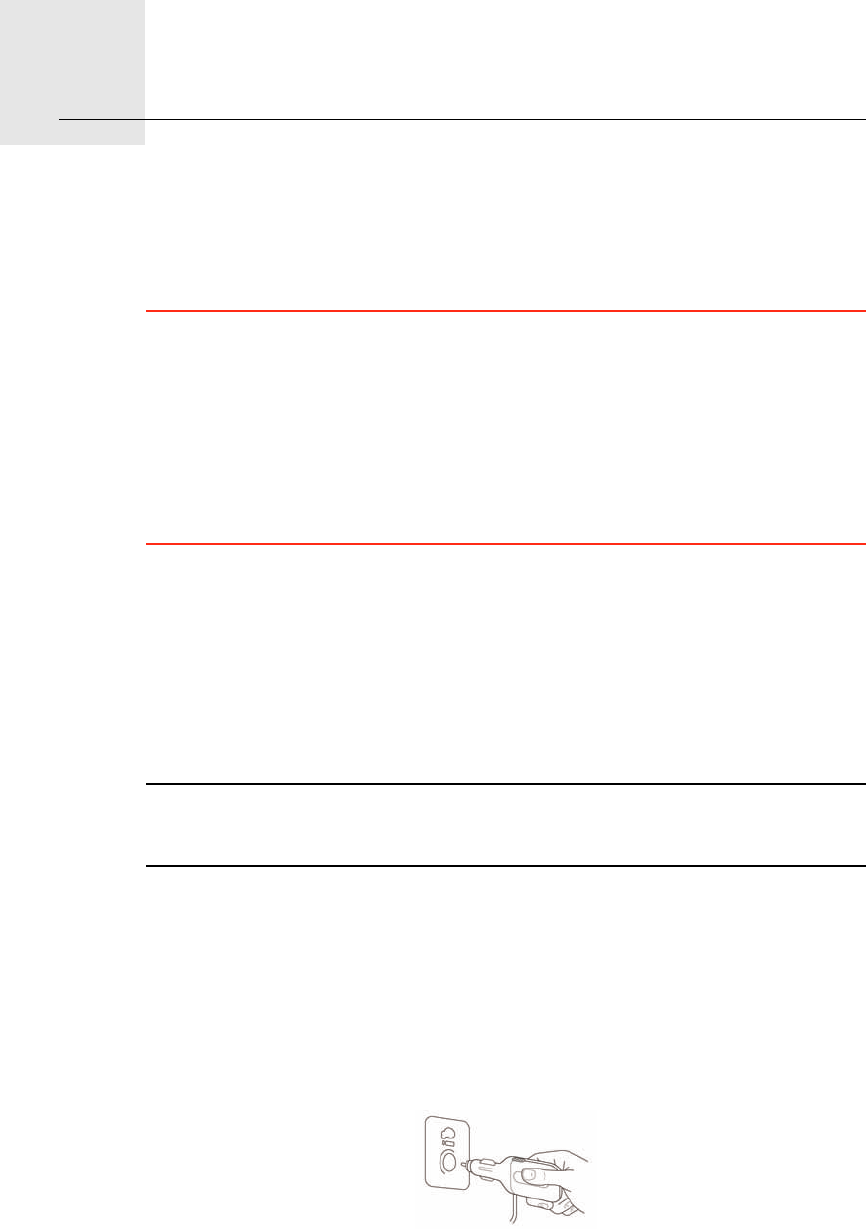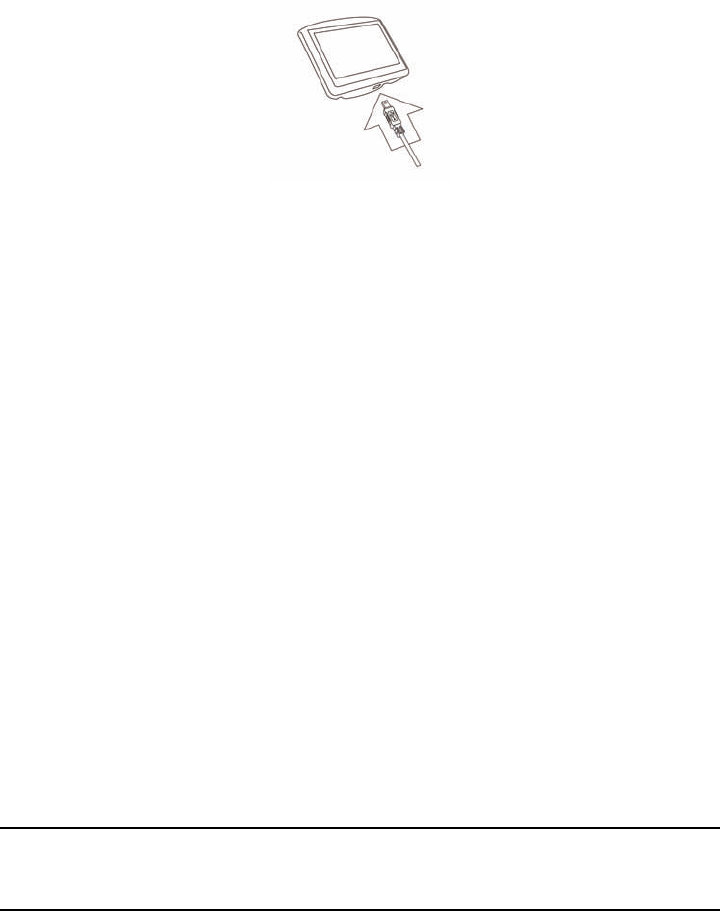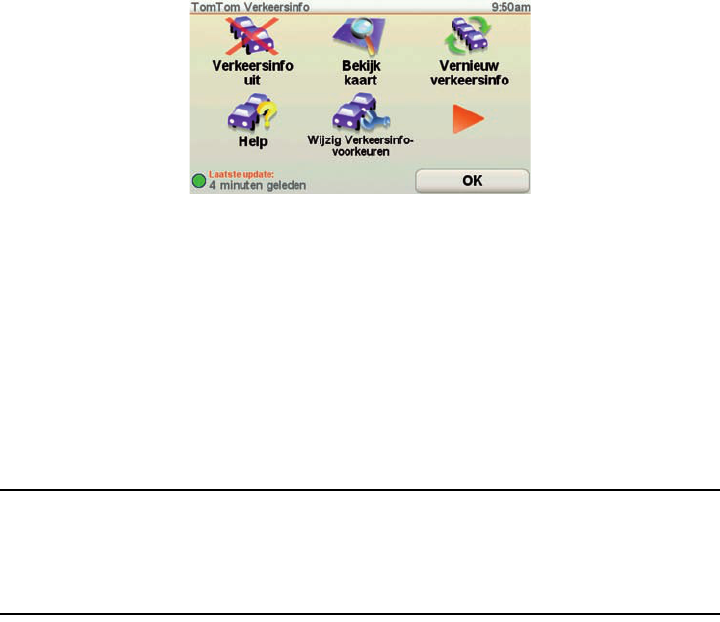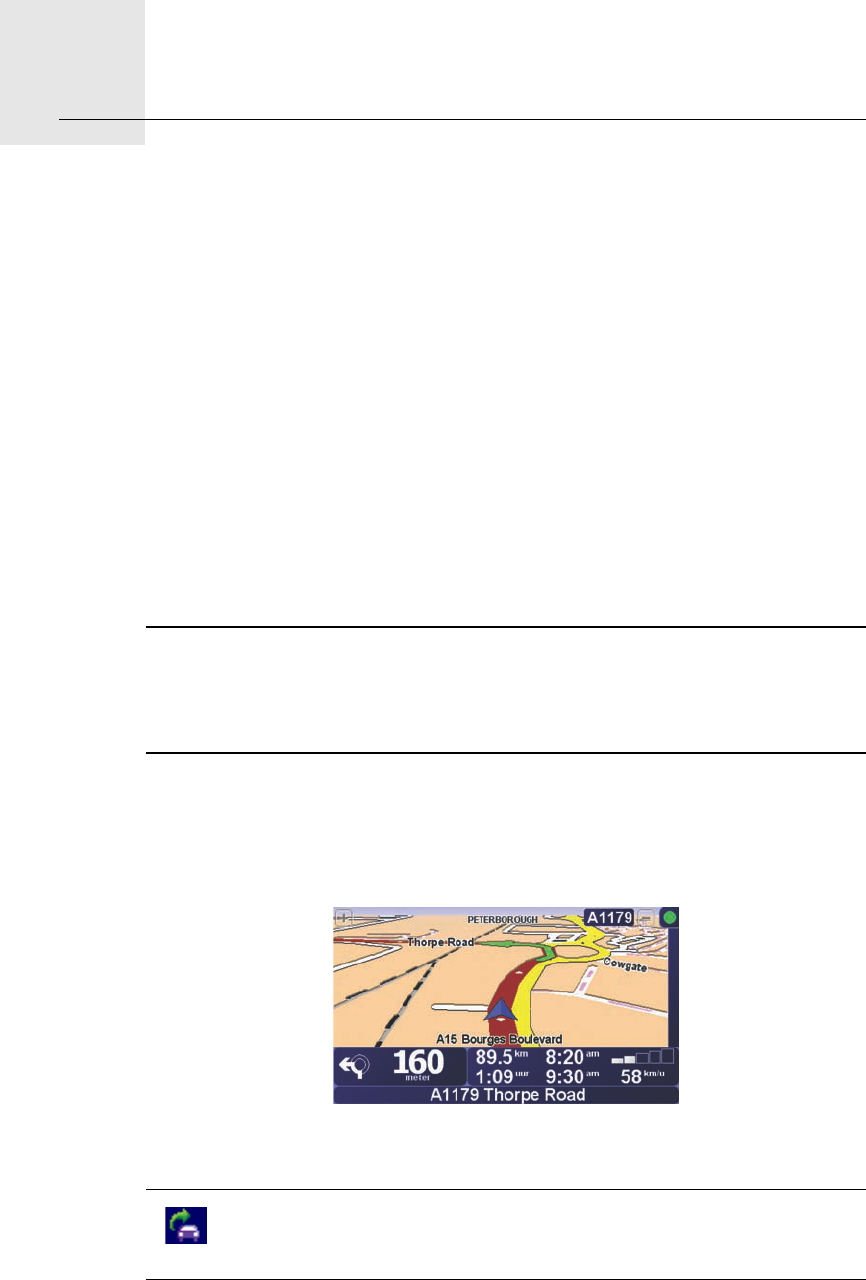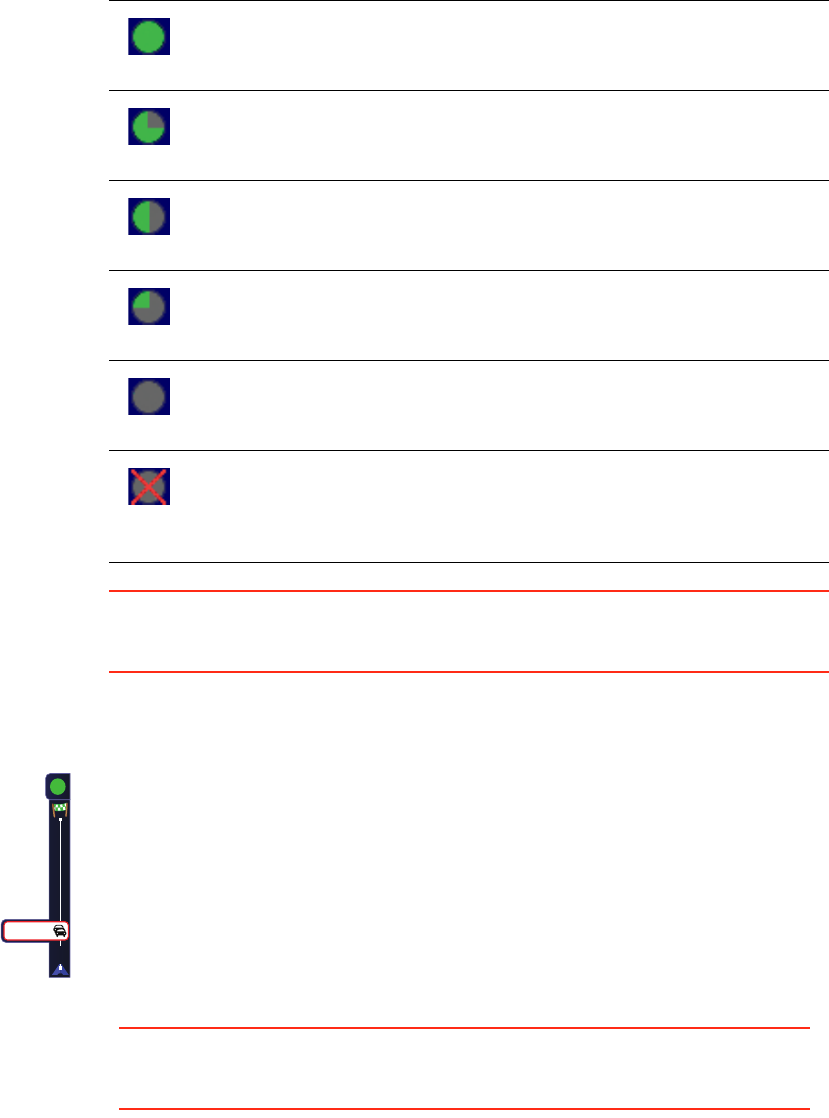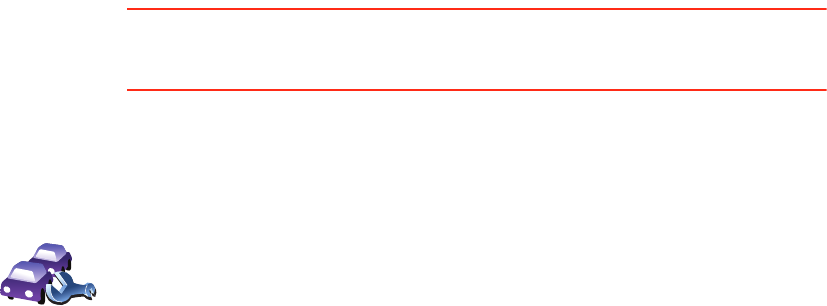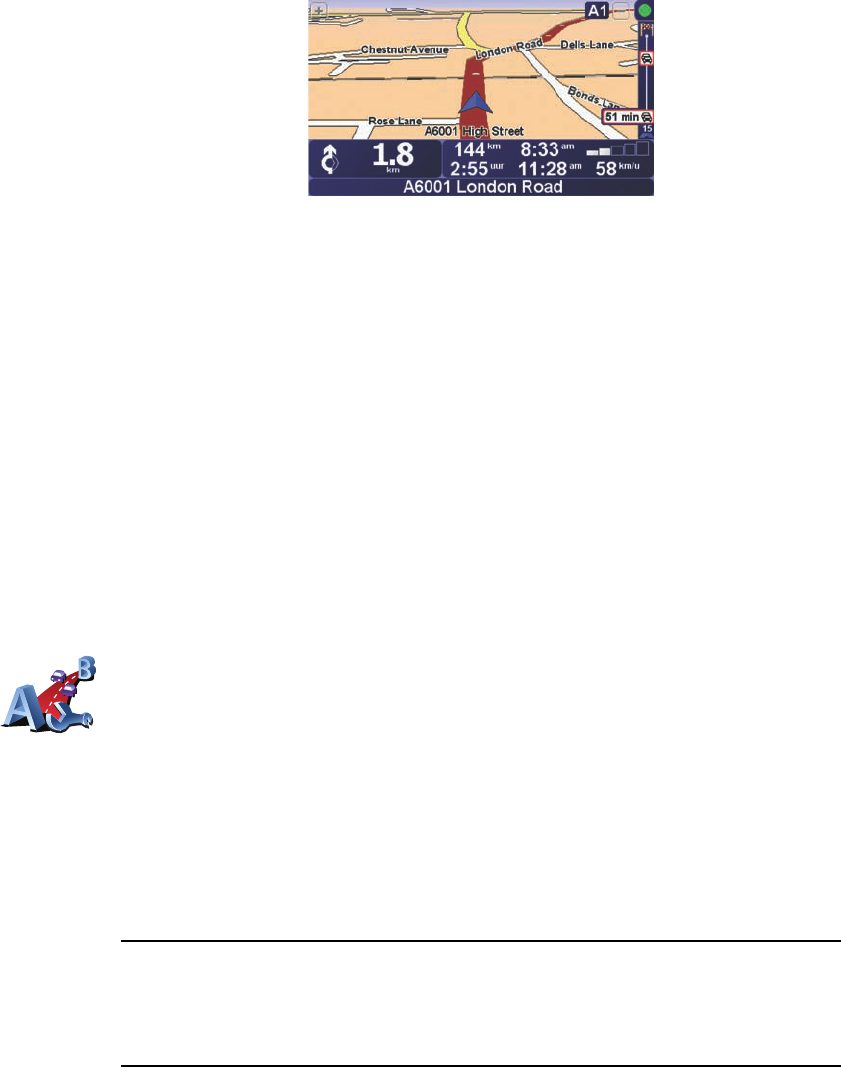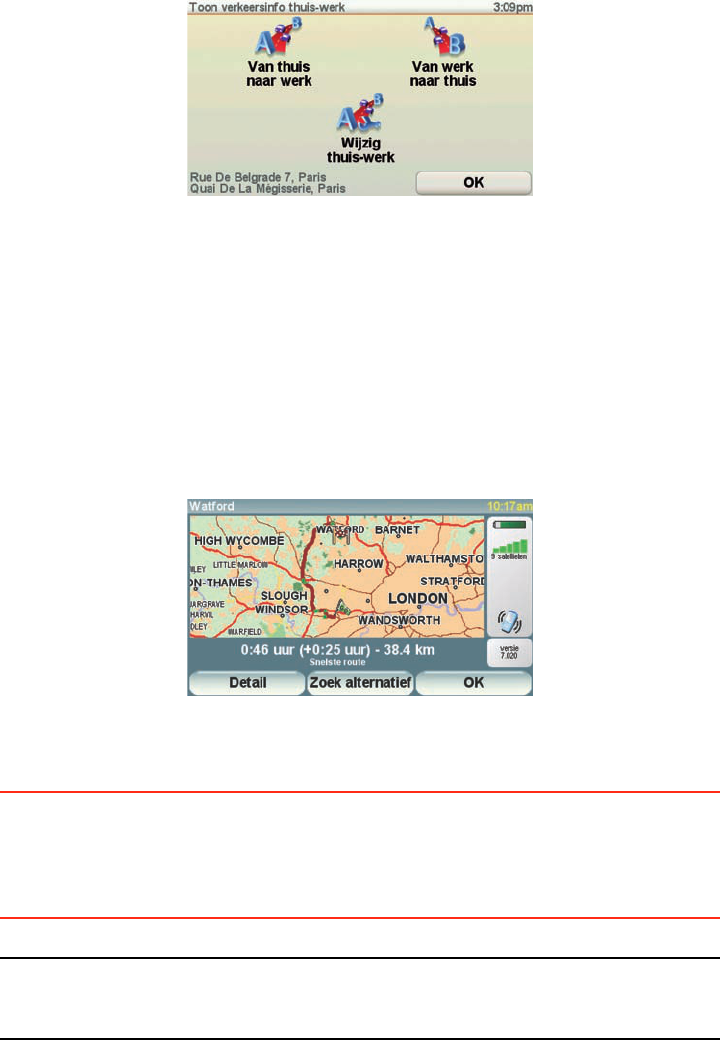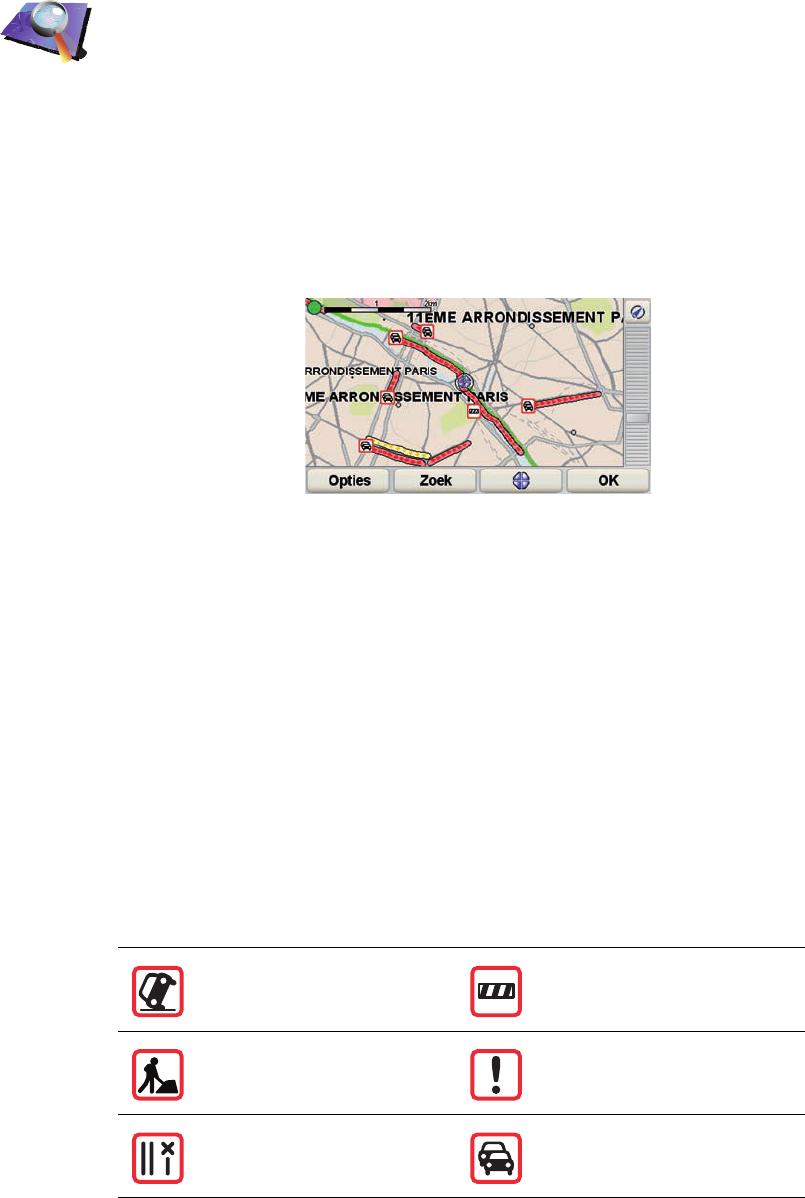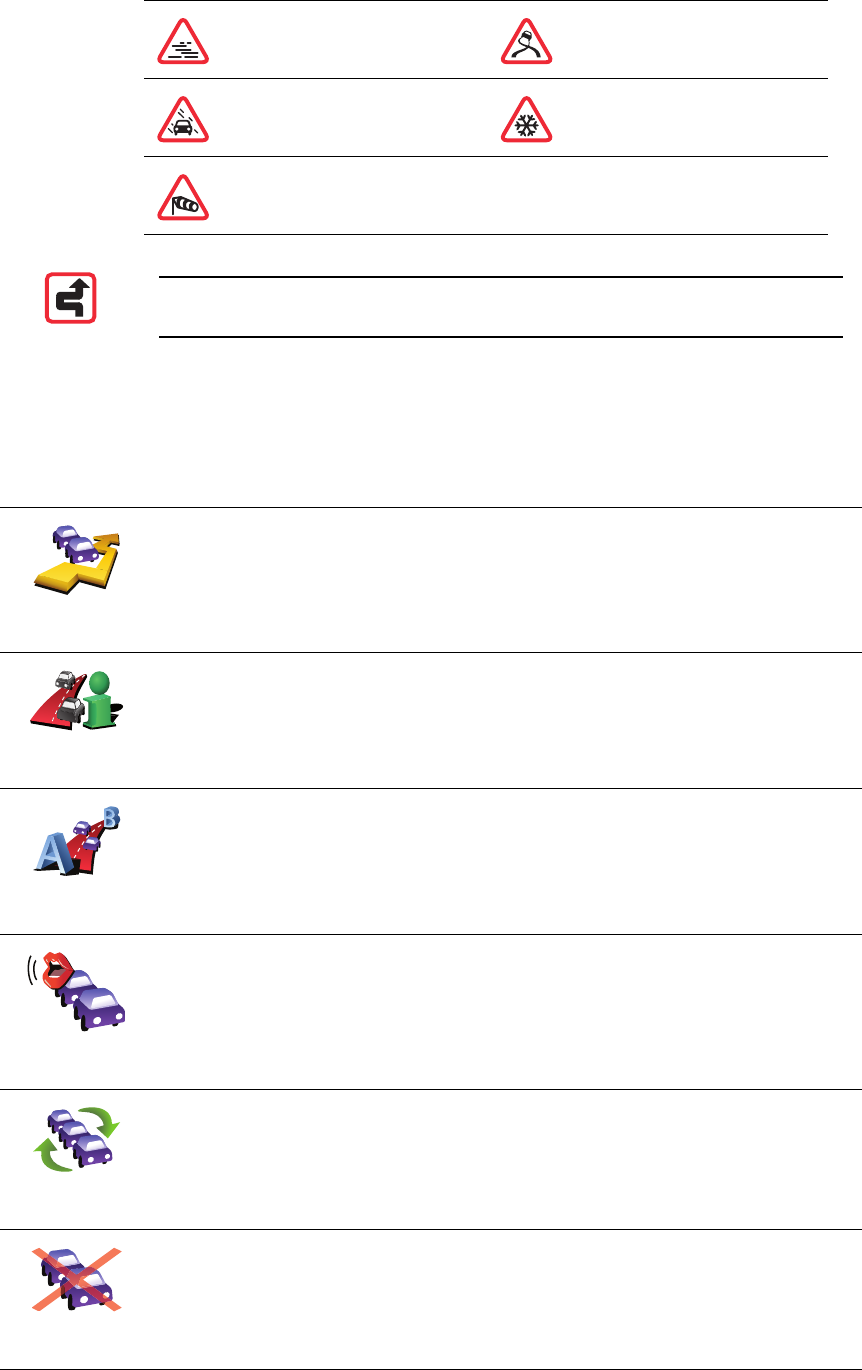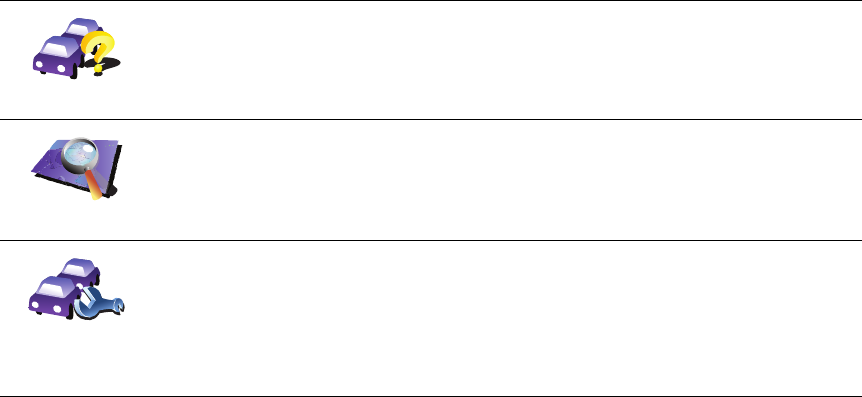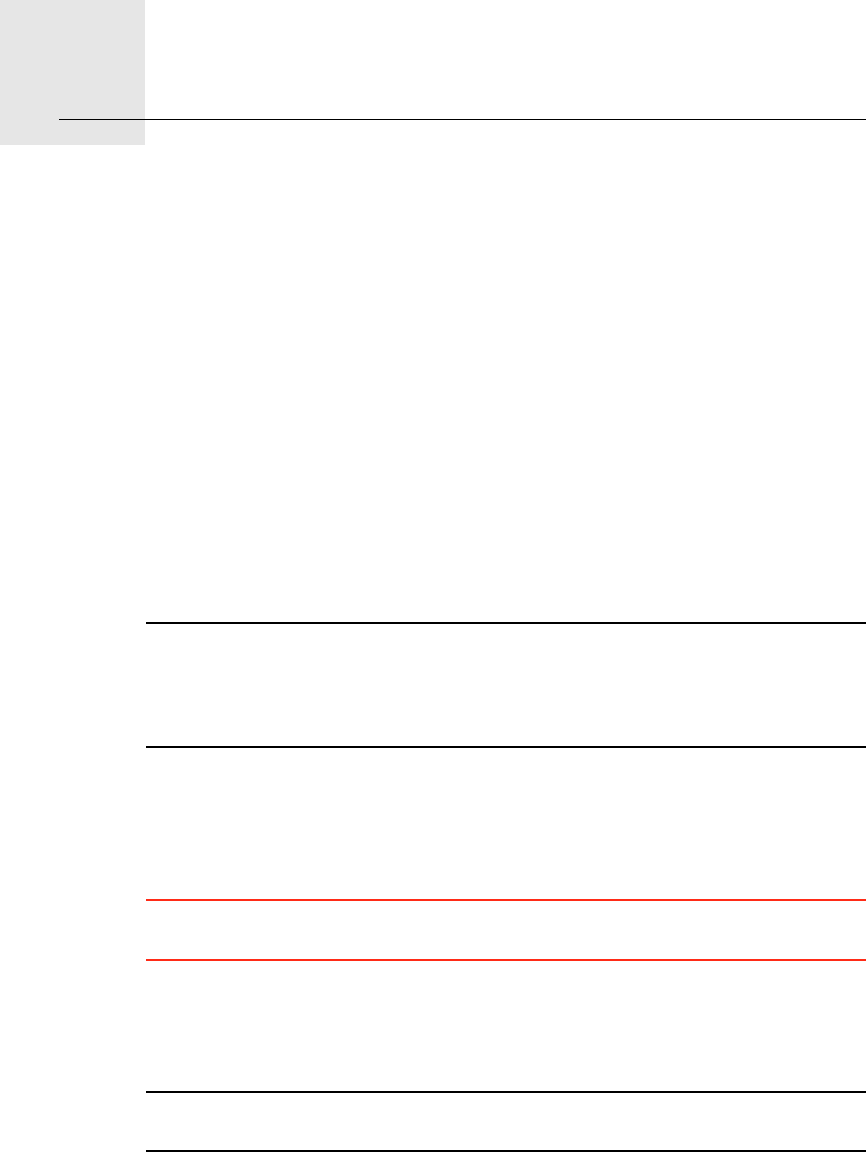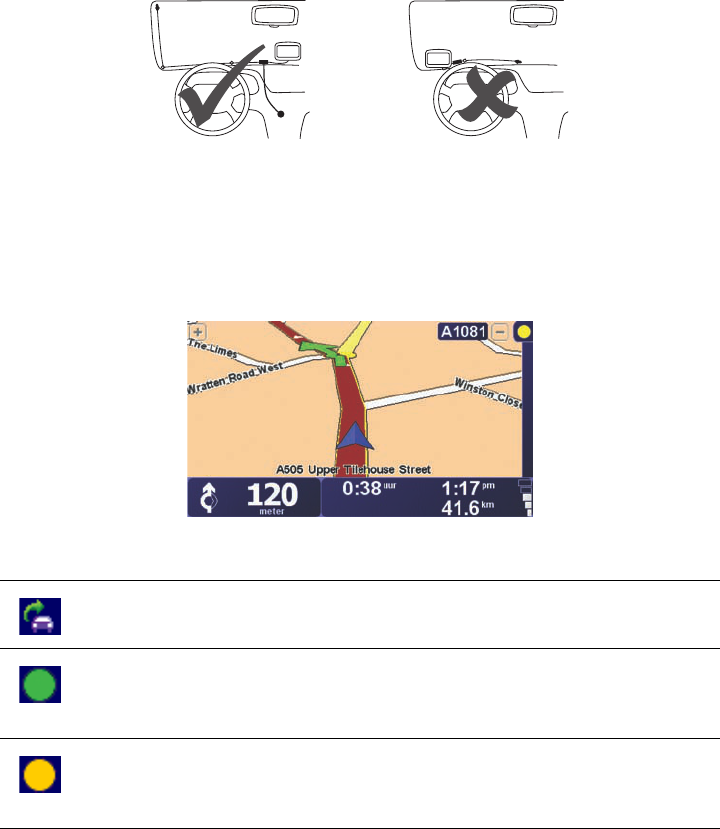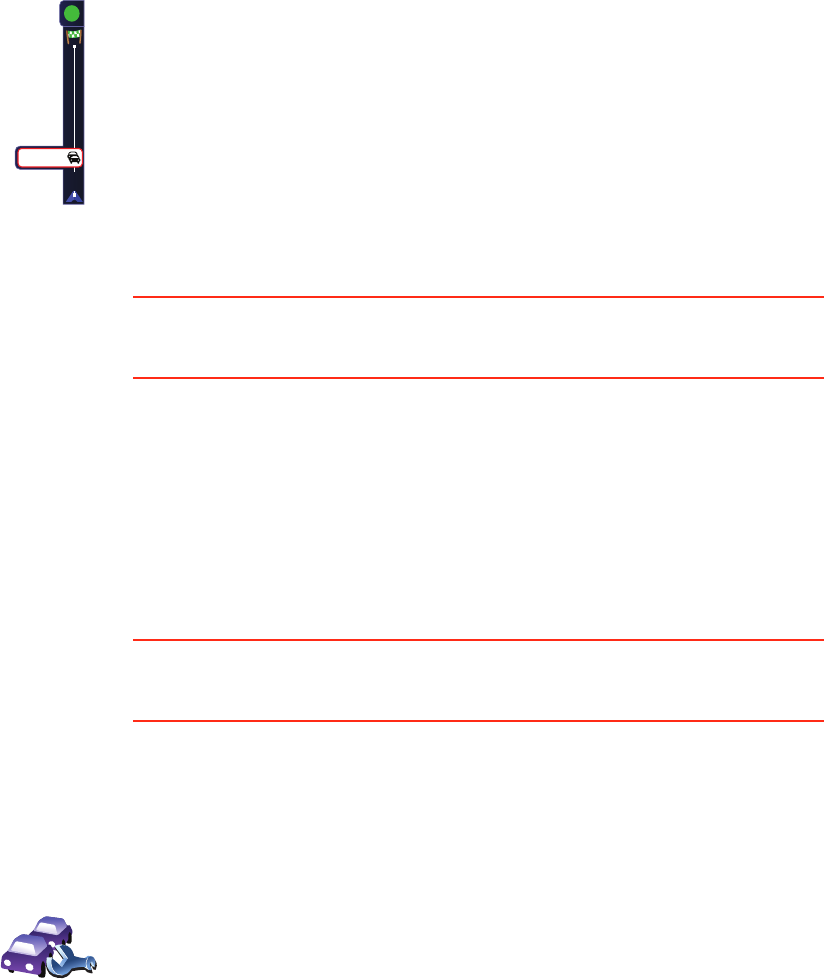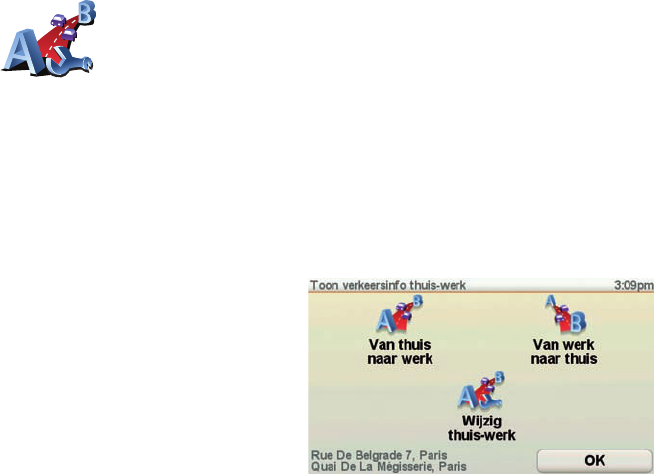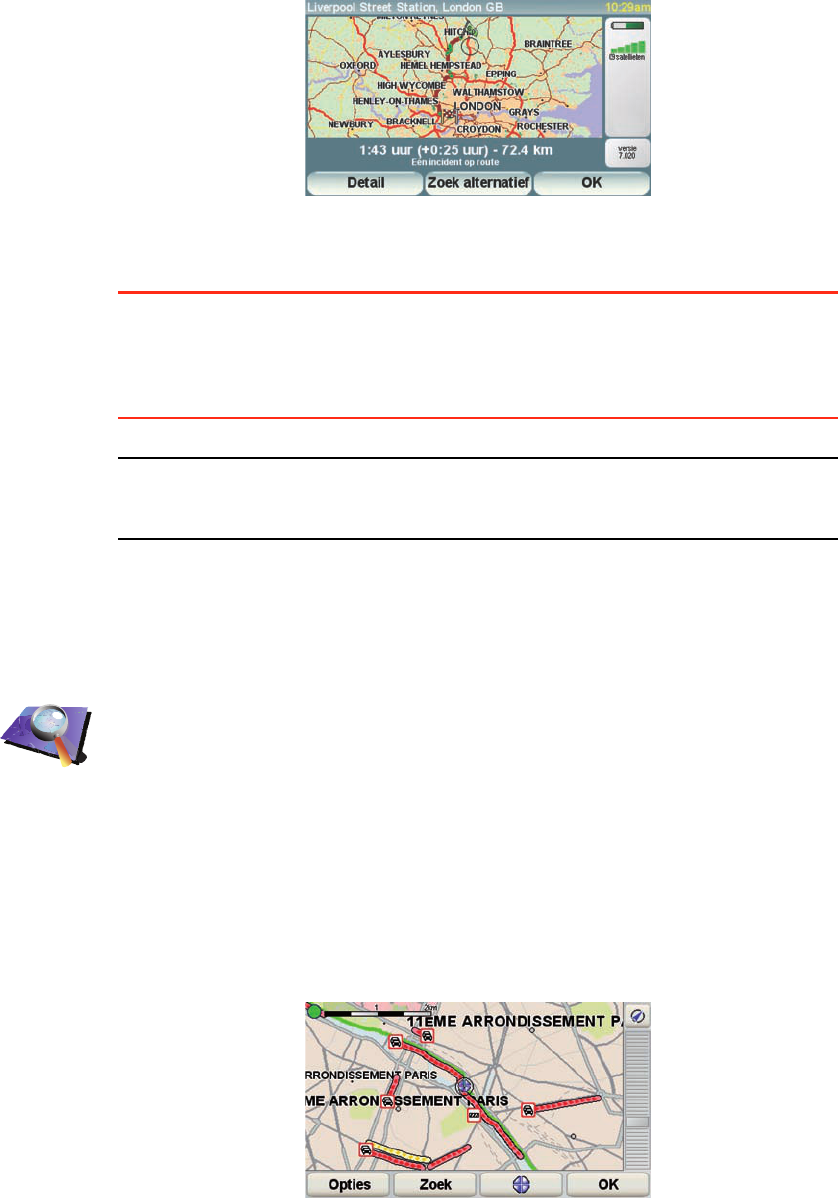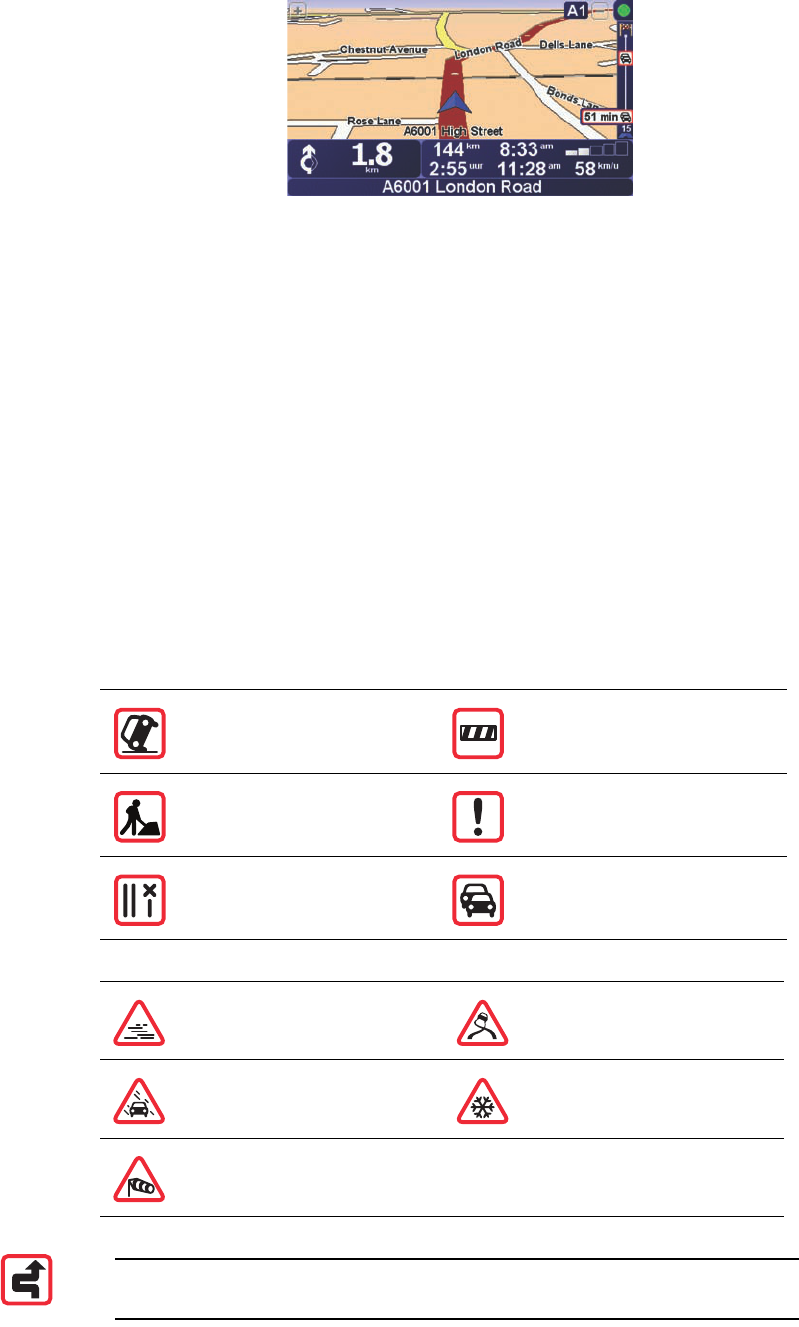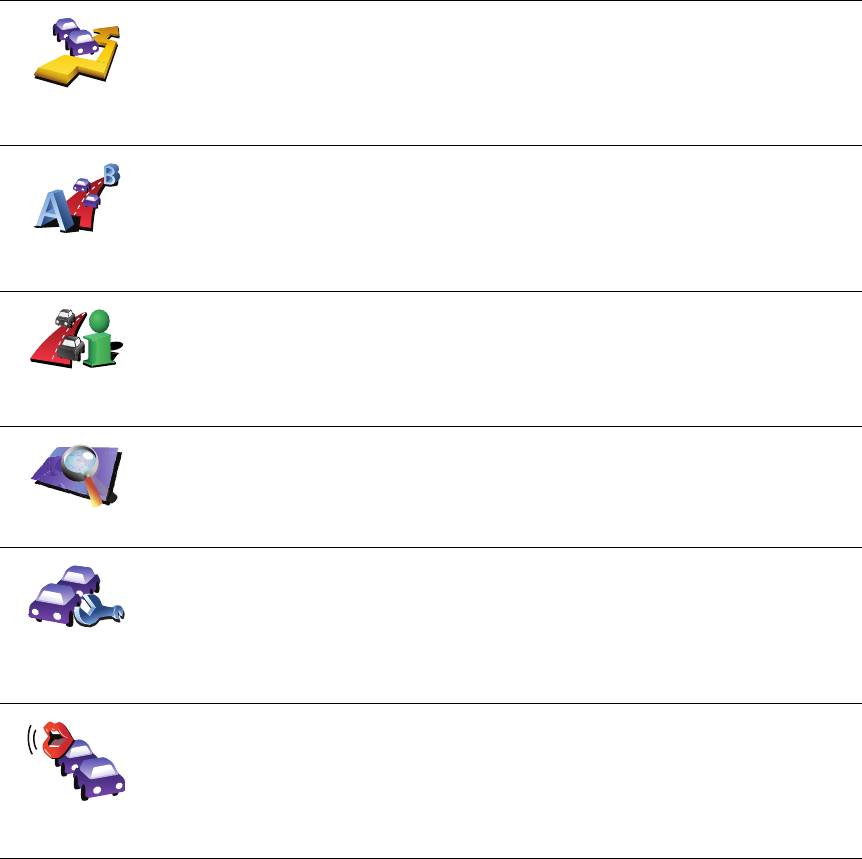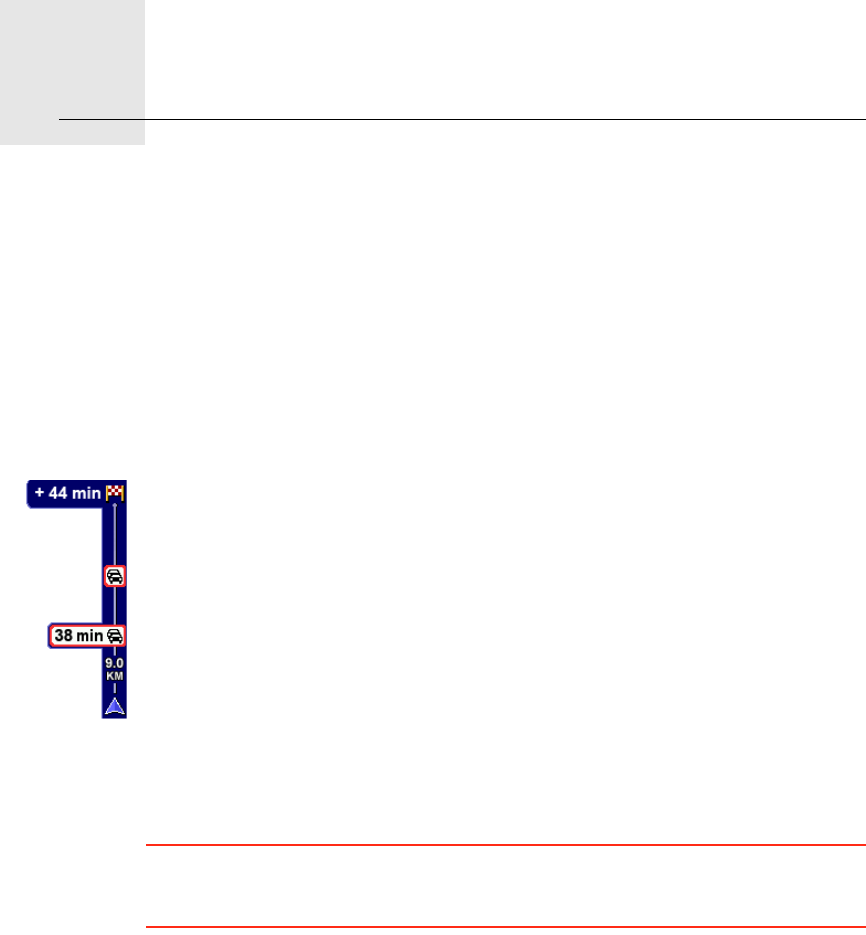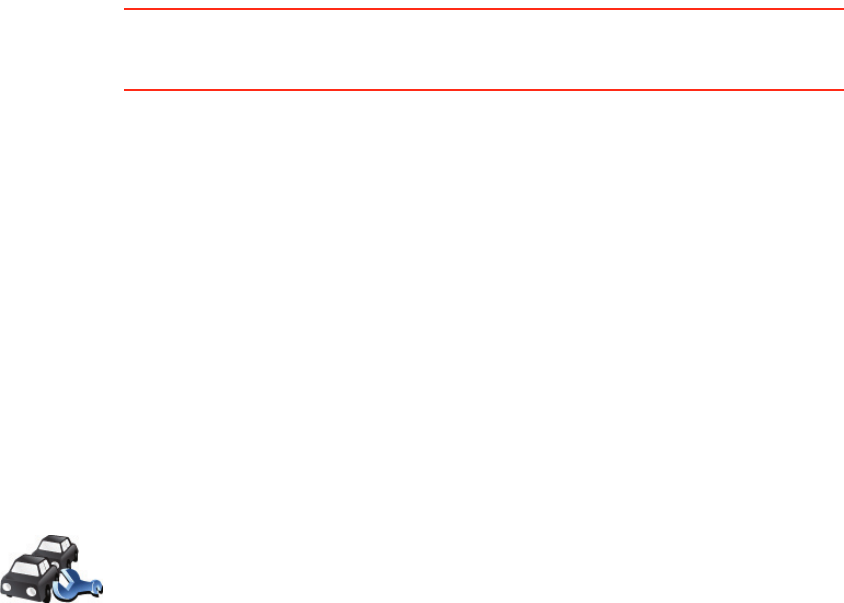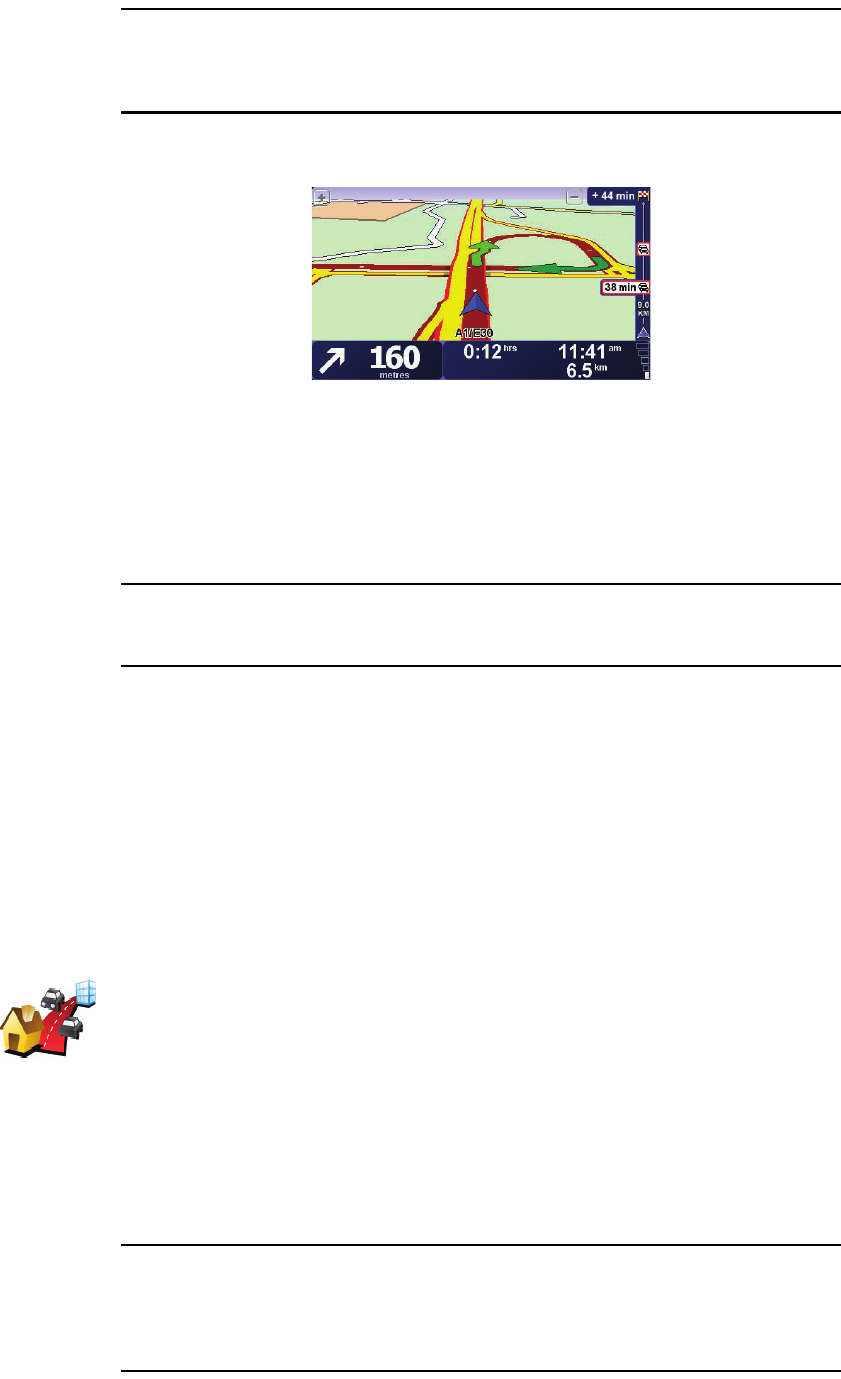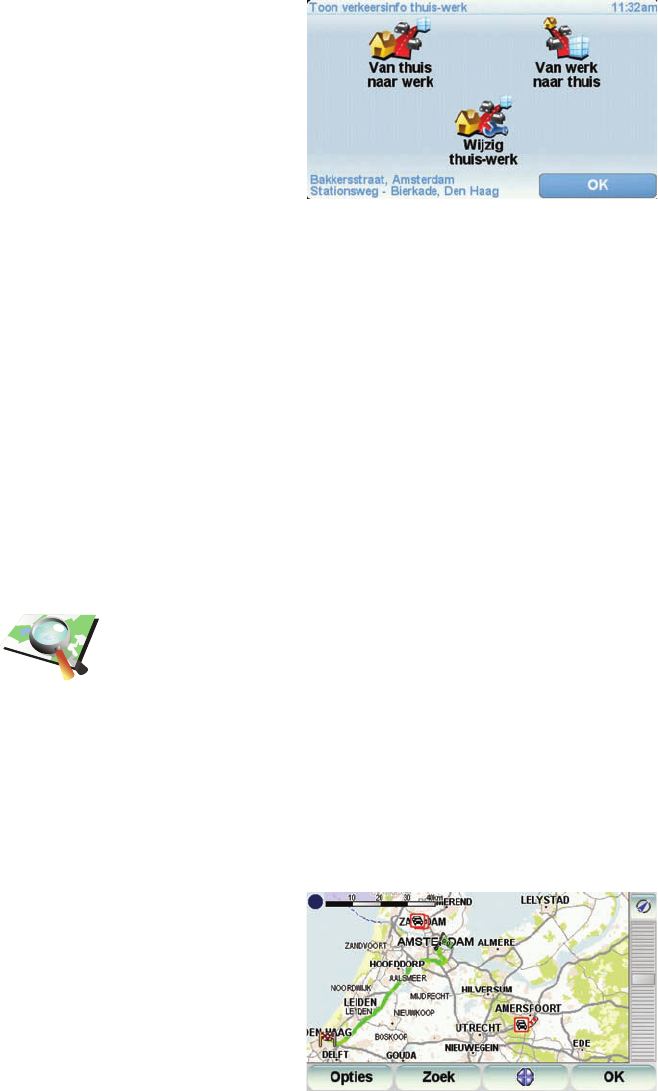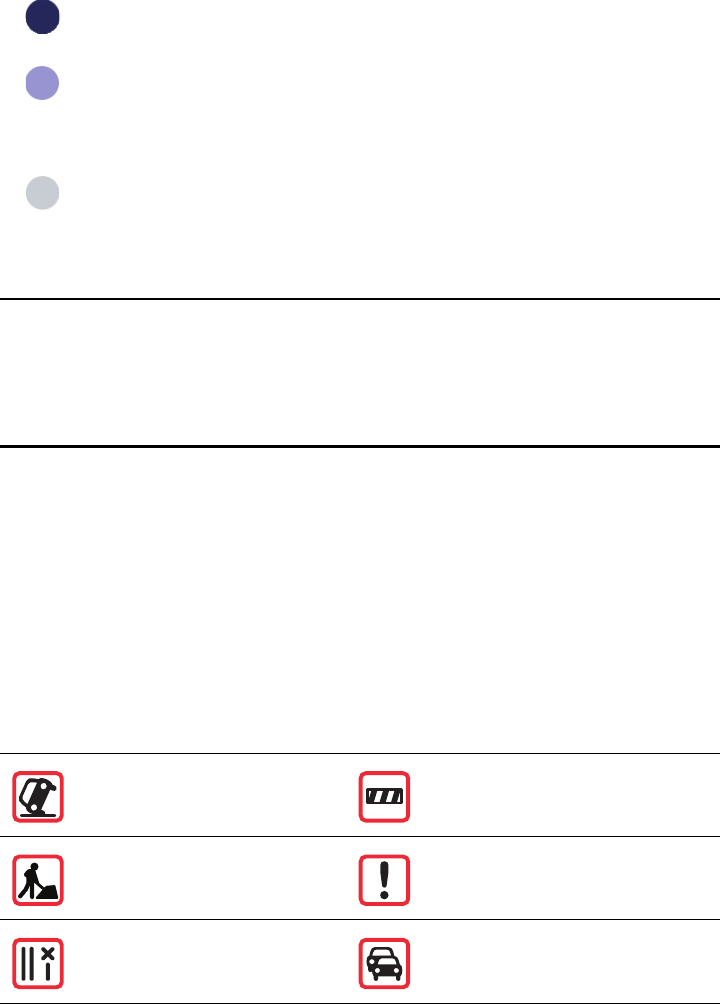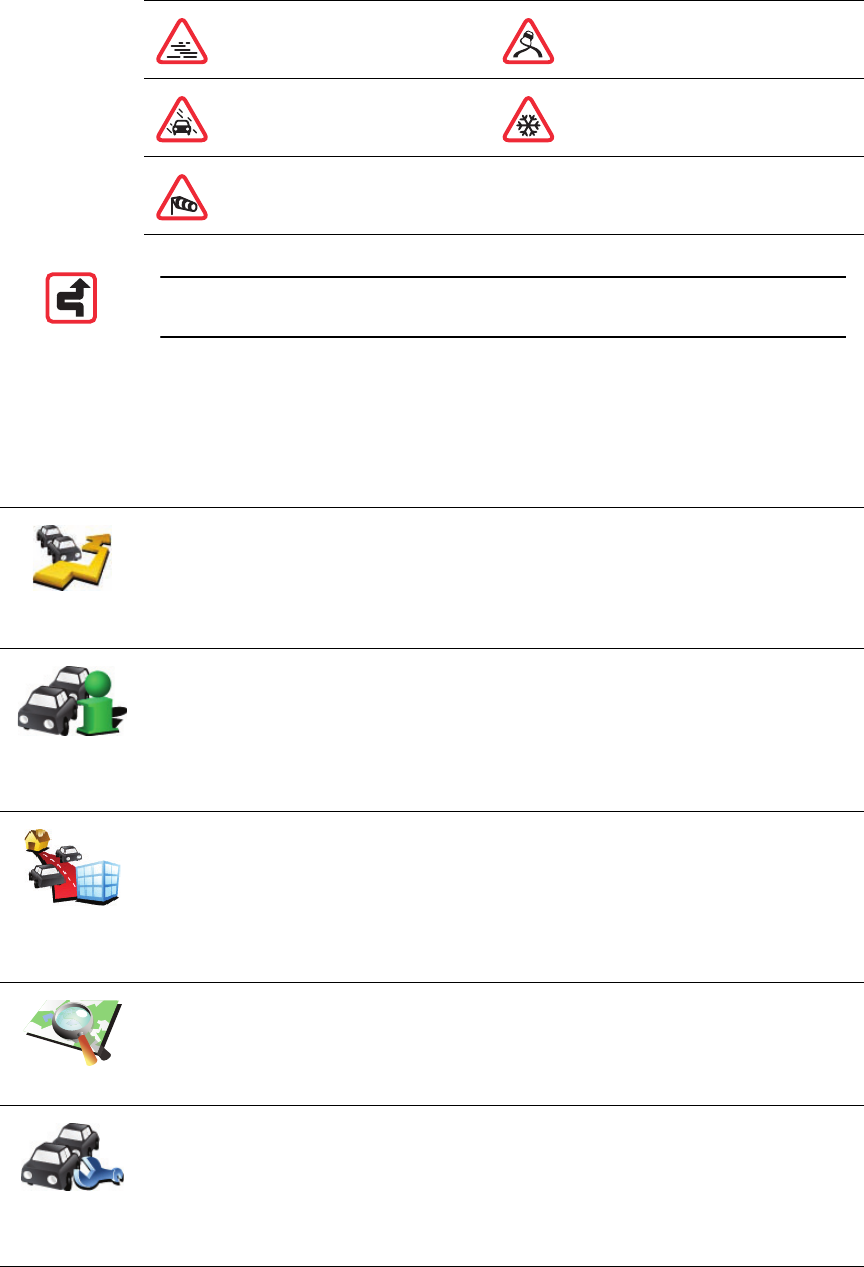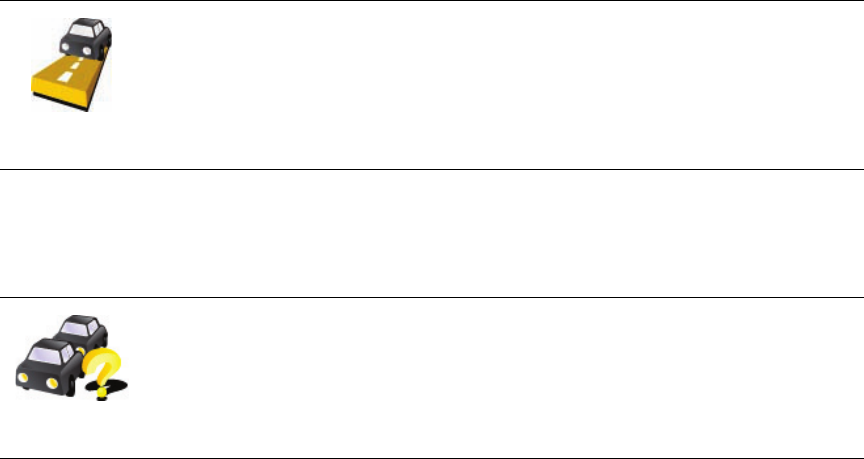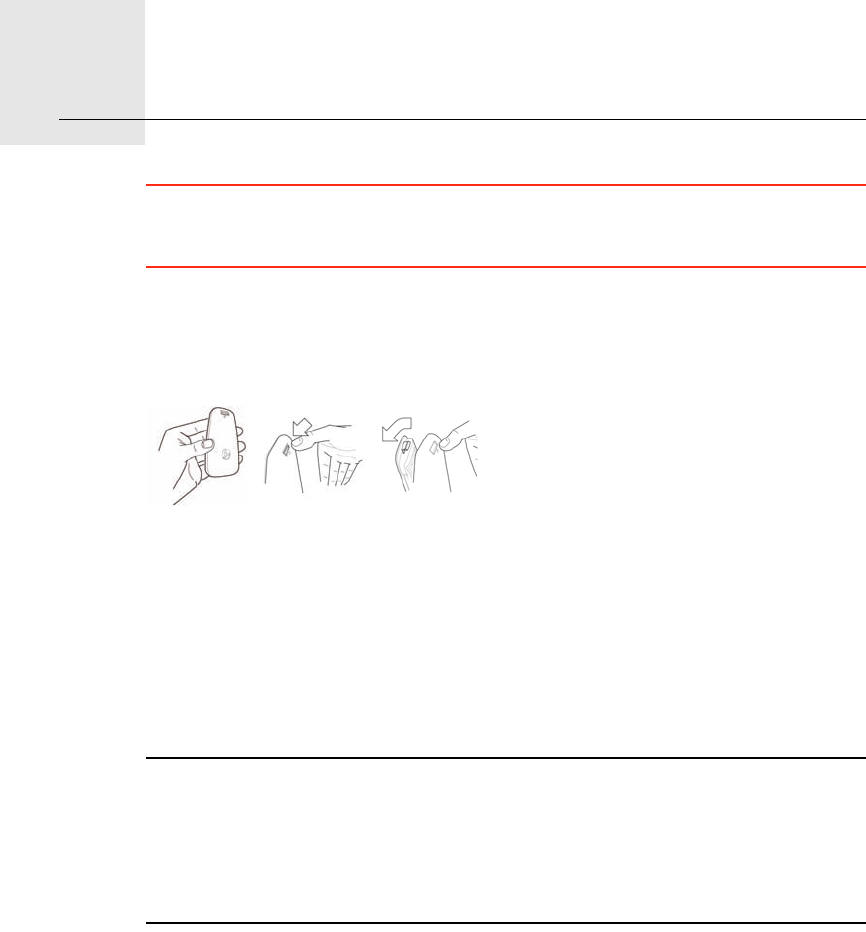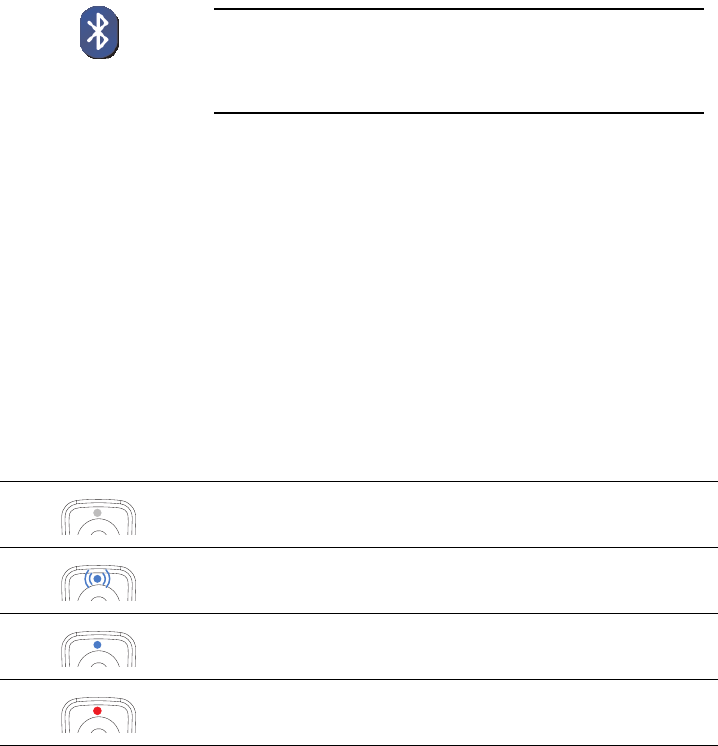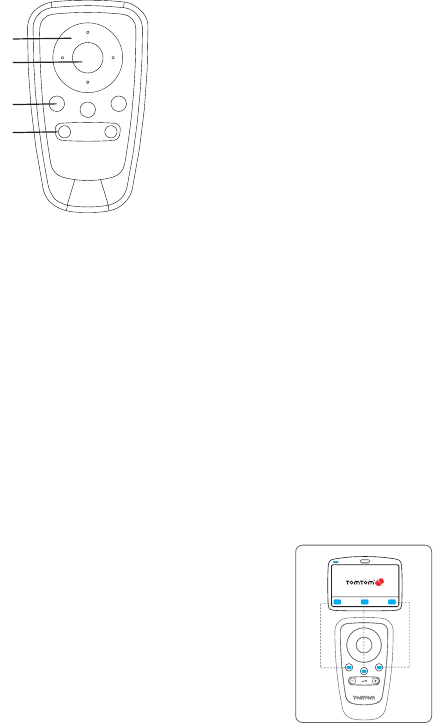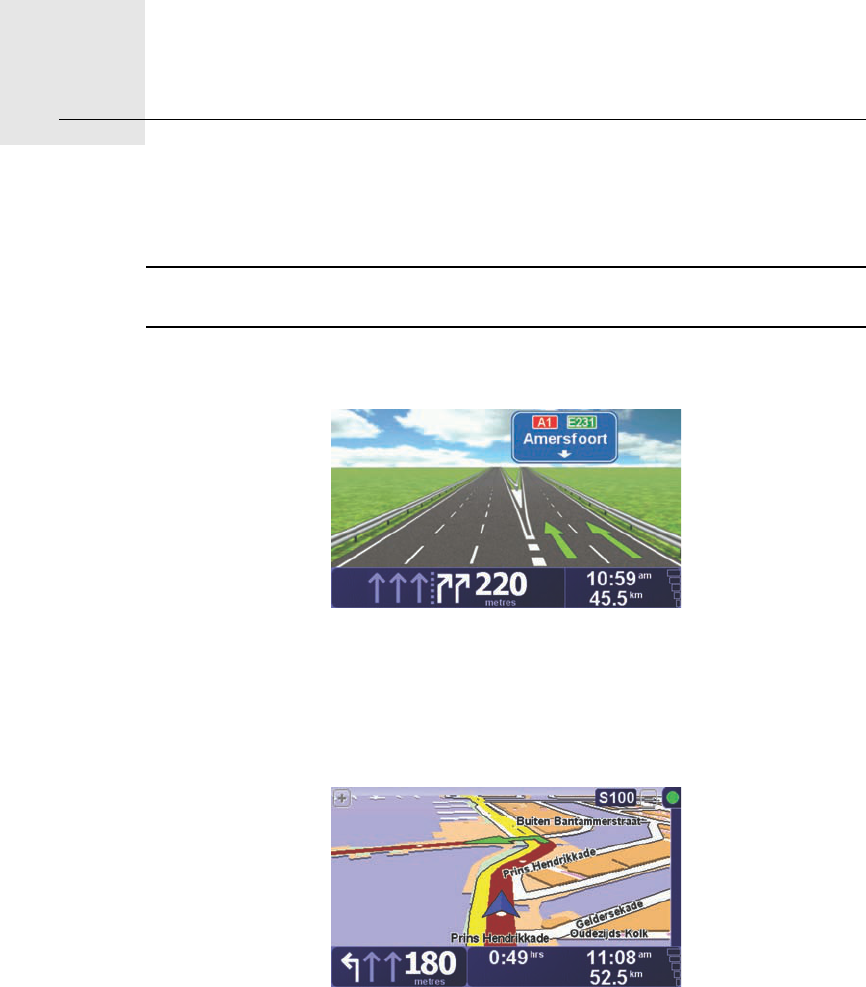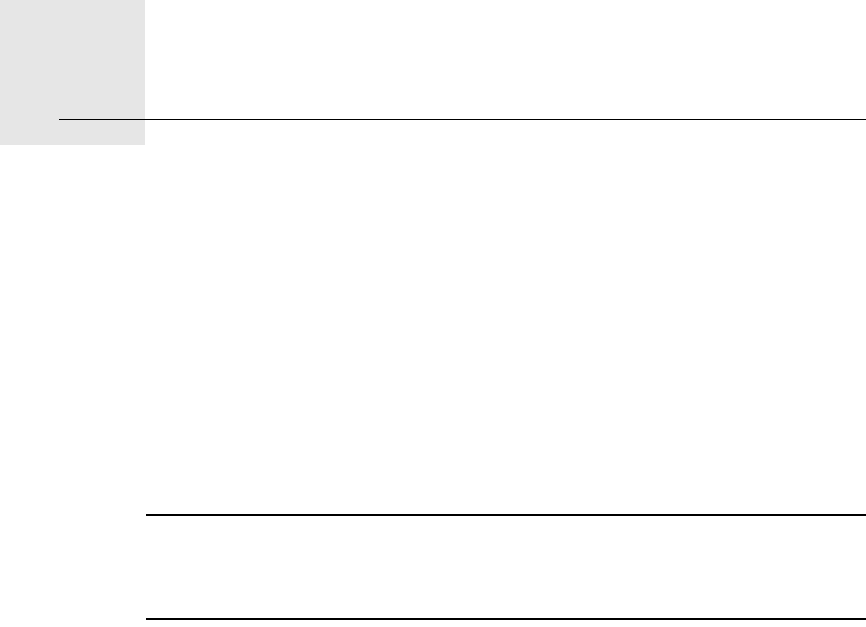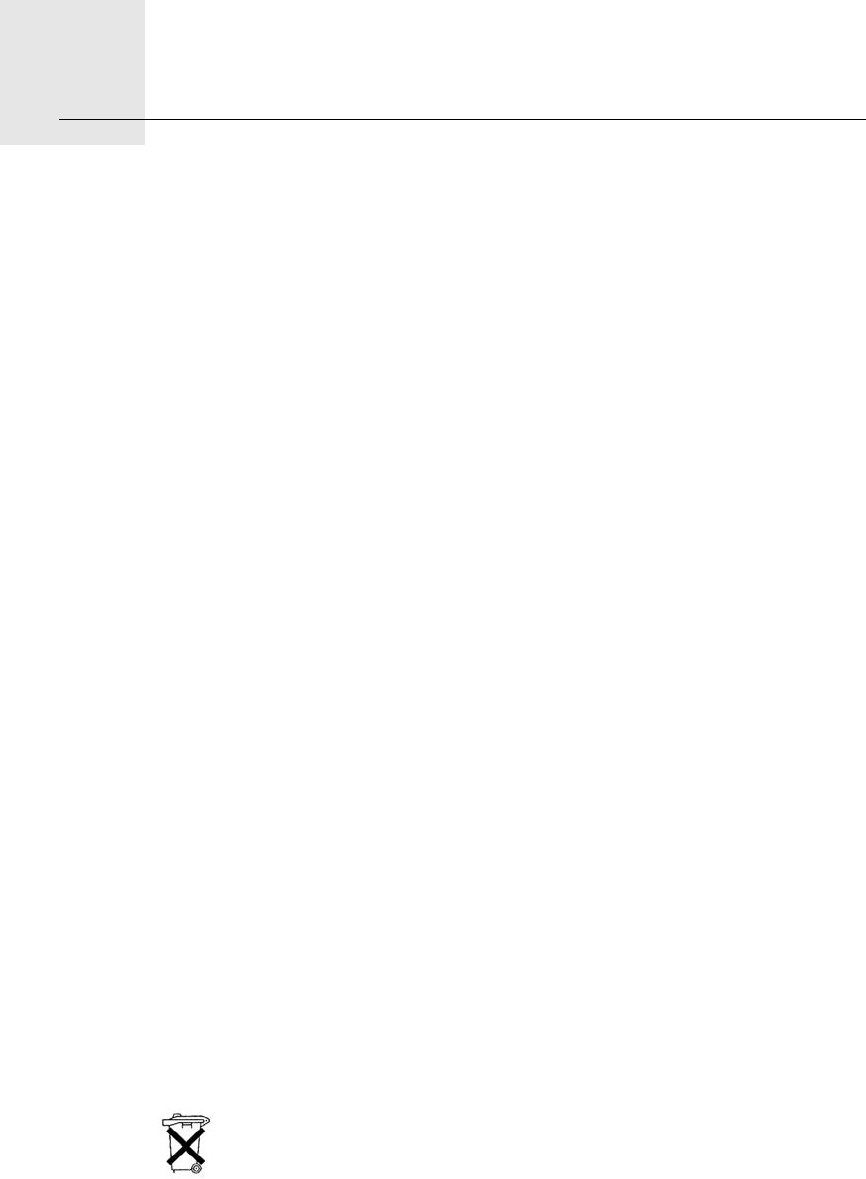-
hoe stel ik mijn tomtom in op de fabrieksinstelling Gesteld op 9-4-2014 om 21:37
Reageer op deze vraag Misbruik melden-
Scherm reageerde niet wanneer ik er op tik ,wat zou dat kunnen zijn ? Geantwoord op 25-7-2014 om 22:20
Waardeer dit antwoord (25) Misbruik melden
-
-
Hoe kan ik een nieuwe batterij steken in een GO 730, en hoe kan ik mijn gegevens bewaren bij het plaatsen van een nieuwe batterij. Gesteld op 24-4-2013 om 10:40
Reageer op deze vraag Misbruik melden-
Zie Klik op deze LINK Tis wel een 720 maar vervangen is hetzelfde als 730
Waardeer dit antwoord (7) Misbruik melden
Geantwoord op 9-8-2014 om 21:13
-
-
Taalvoorkeur instellen Gesteld op 15-1-2013 om 18:58
Reageer op deze vraag Misbruik melden-
nederlands Geantwoord op 16-1-2013 om 11:59
Waardeer dit antwoord (3) Misbruik melden
-
-
waar vindt ik het download progr voor het verwijderen van flitslokatie`s Frankrijk Gesteld op 23-5-2012 om 11:03
Reageer op deze vraag Misbruik melden -
beste graag had ik geweten hoe je de flitslokaties in frankrijk kan verwijderen van de tom tom 730 bedankt freddy Geantwoord op 20-3-2013 om 13:29
Waardeer dit antwoord (14) Misbruik melden -
mijn tom tom go 730 wil niet meer opstarten, kan een nieuwe batterij geplaatst worden en wat is de kostprijs ervan Gesteld op 5-4-2012 om 22:06
Reageer op deze vraag Misbruik melden-
mijn tom tom go 730 start wel op maar gaat 't niet verder Geantwoord op 26-8-2012 om 20:22
Waardeer dit antwoord (26) Misbruik melden
-
-
mijn tom tom go 730 start wel op maar gaat 't niet verder.
Waardeer dit antwoord (32) Misbruik melden
wat kan ik doen Geantwoord op 26-8-2012 om 20:27 -
kan ik mijn TomTom GO 730 terug naar fabrieksinstellingen zetten?
Reageer op deze vraag Misbruik melden
Gesteld op 13-11-2010 om 18:54-
Niet volledig als je bedoeld dat alles ook weg is van de tomtom, wat je wel kan doen is alles resetten, de software en hardware.
Waardeer dit antwoord (4) Misbruik melden
1, ga naar instellingen op het apparaat en kies daar voor fabrieksinstellingen, start de tomtom opnieuw op en ga dan met een paperclip in het resetgaatje voor 20 sec.
nu is alles gereset en alles is van de tomtom. (behalve de software en kaarten ;) Geantwoord op 22-11-2010 om 17:15
-
-
ja Geantwoord op 5-1-2013 om 14:55
Waardeer dit antwoord (2) Misbruik melden -
Ls.
Reageer op deze vraag Misbruik melden
Ik heb div. route's gedownload maar kan ze op m'n 730 go nergens vinden om die route eens te rijden.
Toch staan ze op m'n tomtom ,gezien via de verkenner.
Kan iemand mij uitleggen hoe ik zo'n route kan gebruiken om hem ook nog eens te rijden.
alvast bedankt.
Hans Gesteld op 14-10-2010 om 10:55-
Deze staat vaak verborgen in de tomtom bij POI ;) Geantwoord op 22-11-2010 om 17:16
Waardeer dit antwoord Misbruik melden
-
-
Hoe krijg ik extra kaarten toegevoegd op mijn GO730? Ik heb een andere kaart toegevoegd op mijn SD kaart, maar nu blijft hij in een loop :-( Gesteld op 26-8-2010 om 10:49
Reageer op deze vraag Misbruik melden-
De tomtom kan maar met 1 kaart werken, als je de tomtom aanzet zonder kaart gaat het wel goed, daarna de kaart erin en klaar ;) Geantwoord op 22-11-2010 om 17:17
Waardeer dit antwoord Misbruik melden
-
-
Mijn tomtom 730 heeft geen nederlandse stem.
Reageer op deze vraag Misbruik melden
Is gewoon niet aan te klikken?
Hoe komt dit? Gesteld op 13-6-2009 om 17:05-
heb hetzelde voor
Waardeer dit antwoord (4) Misbruik melden
Geantwoord op 22-11-2012 om 15:38
-